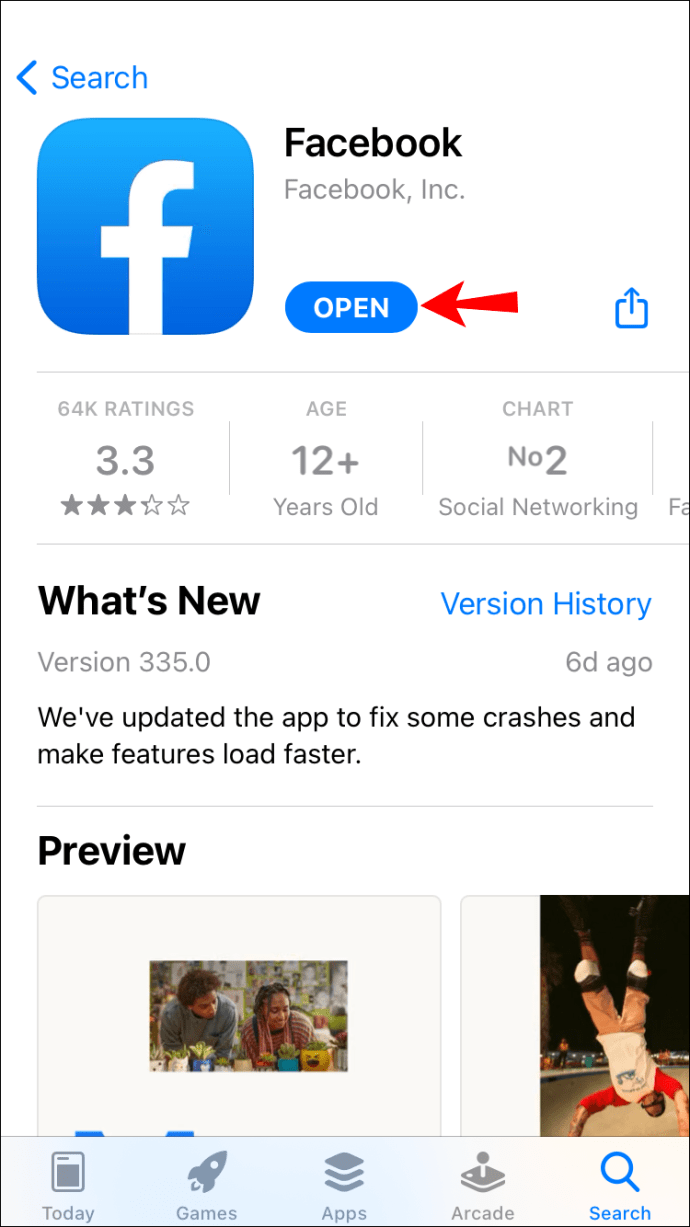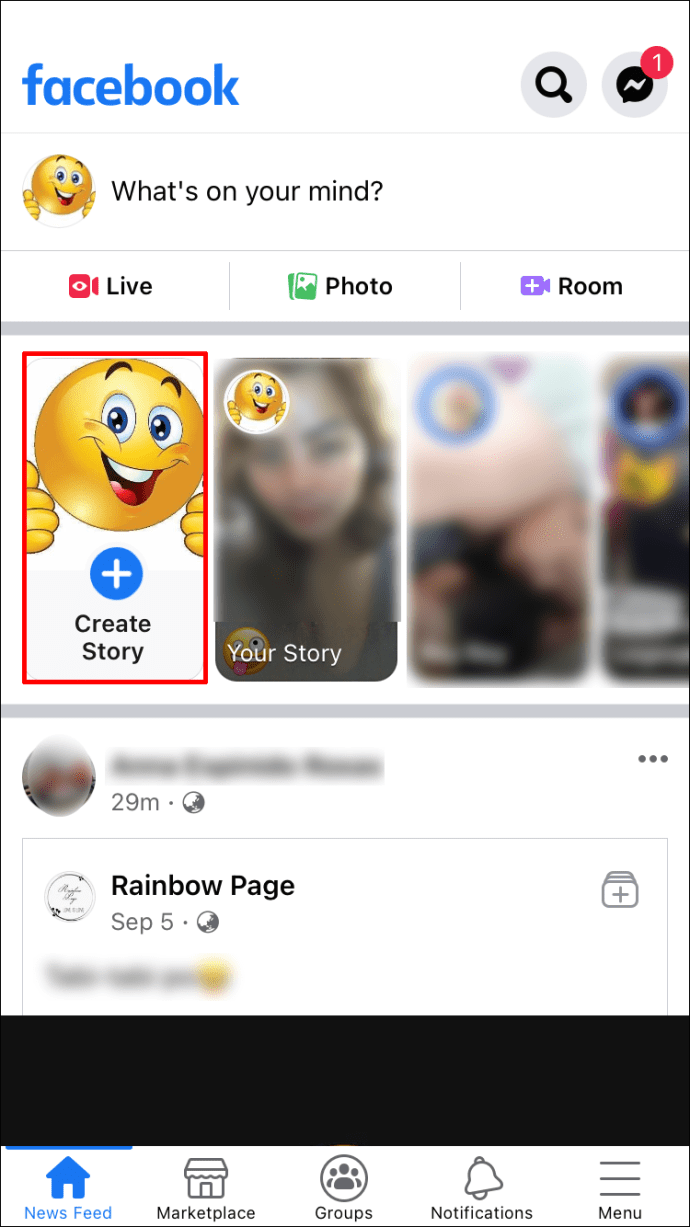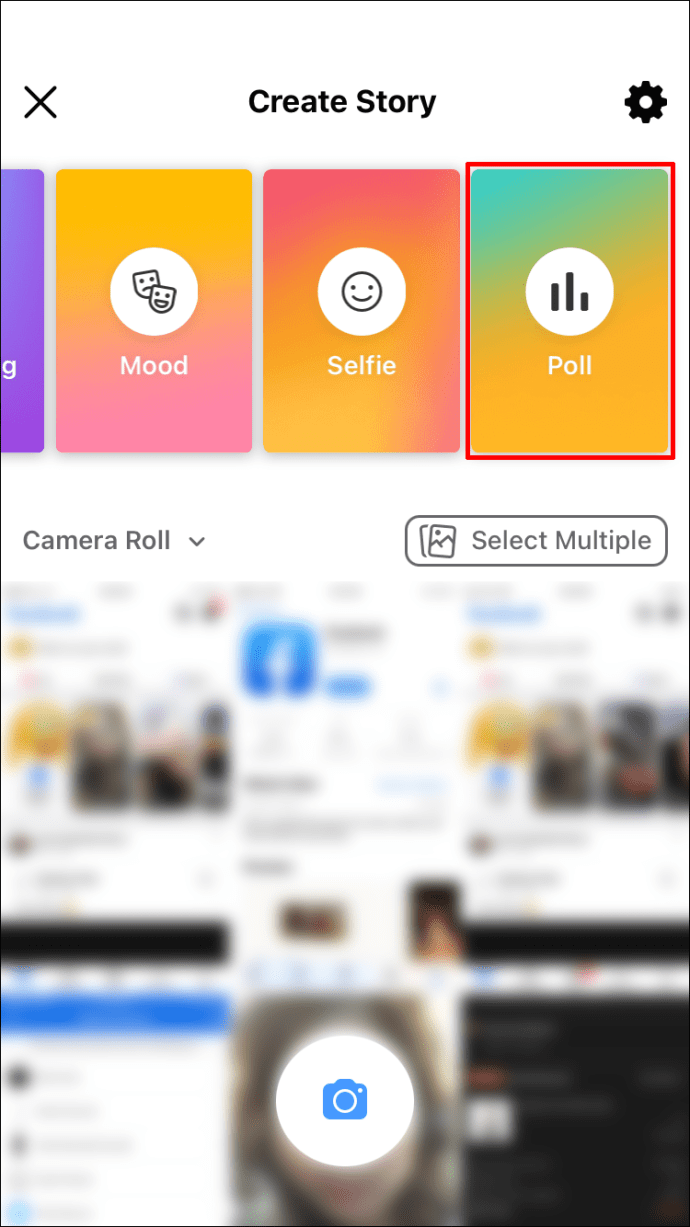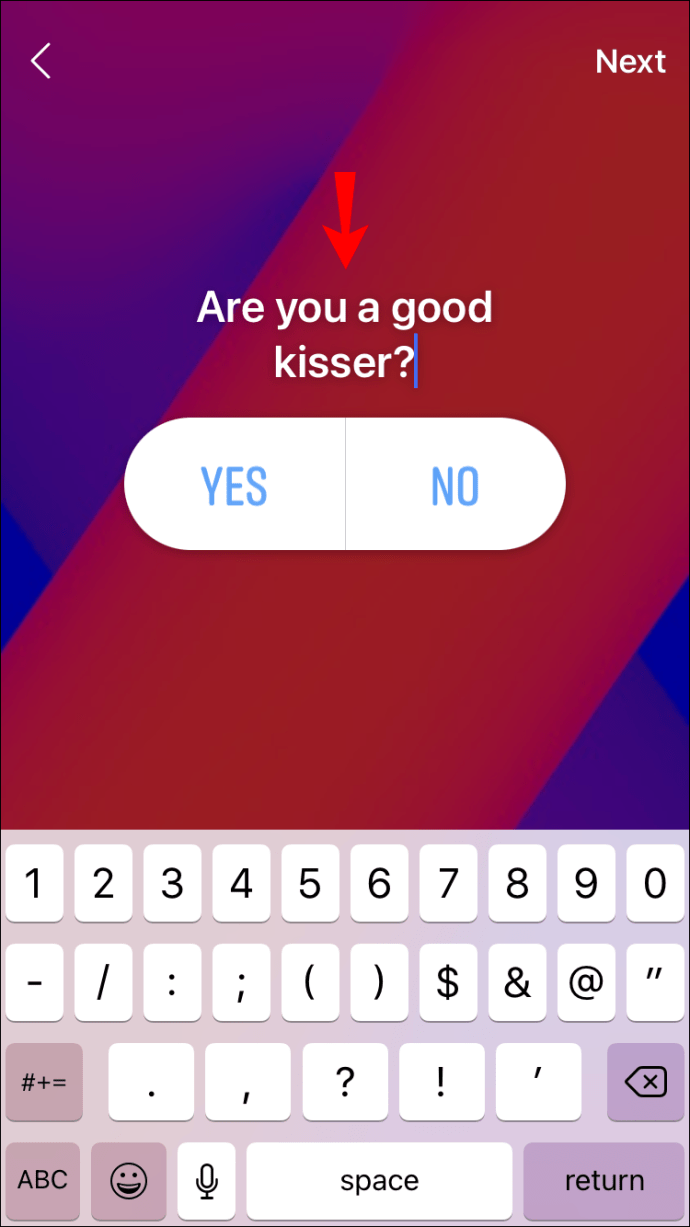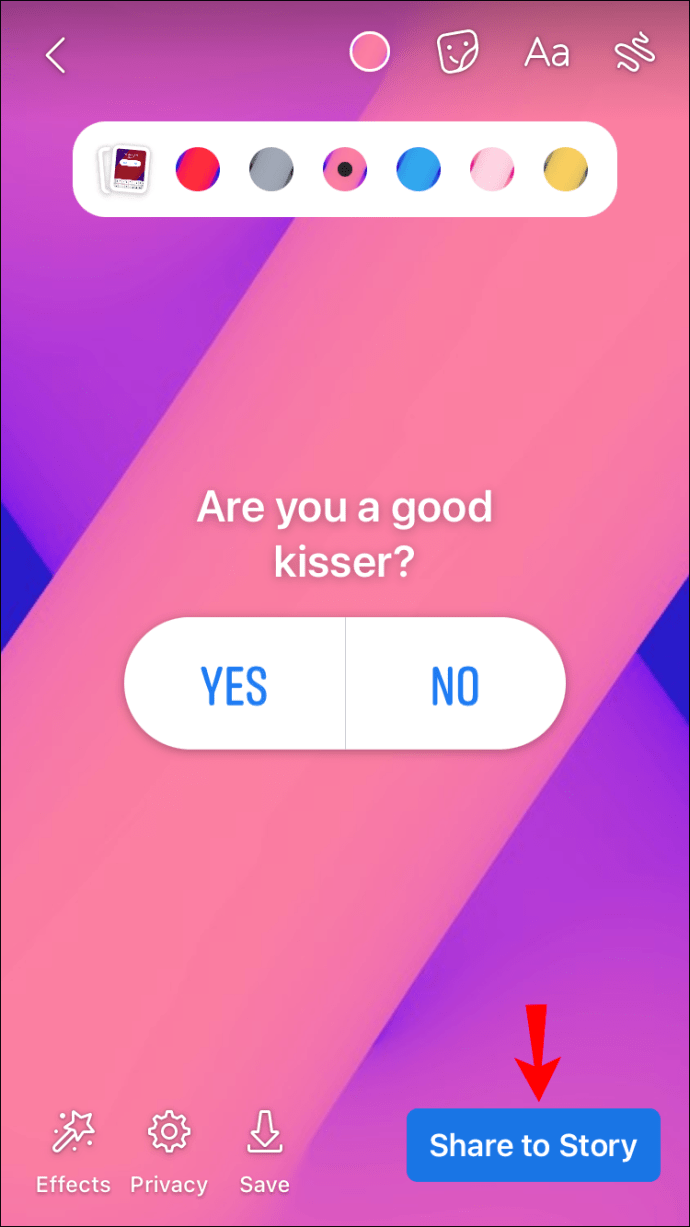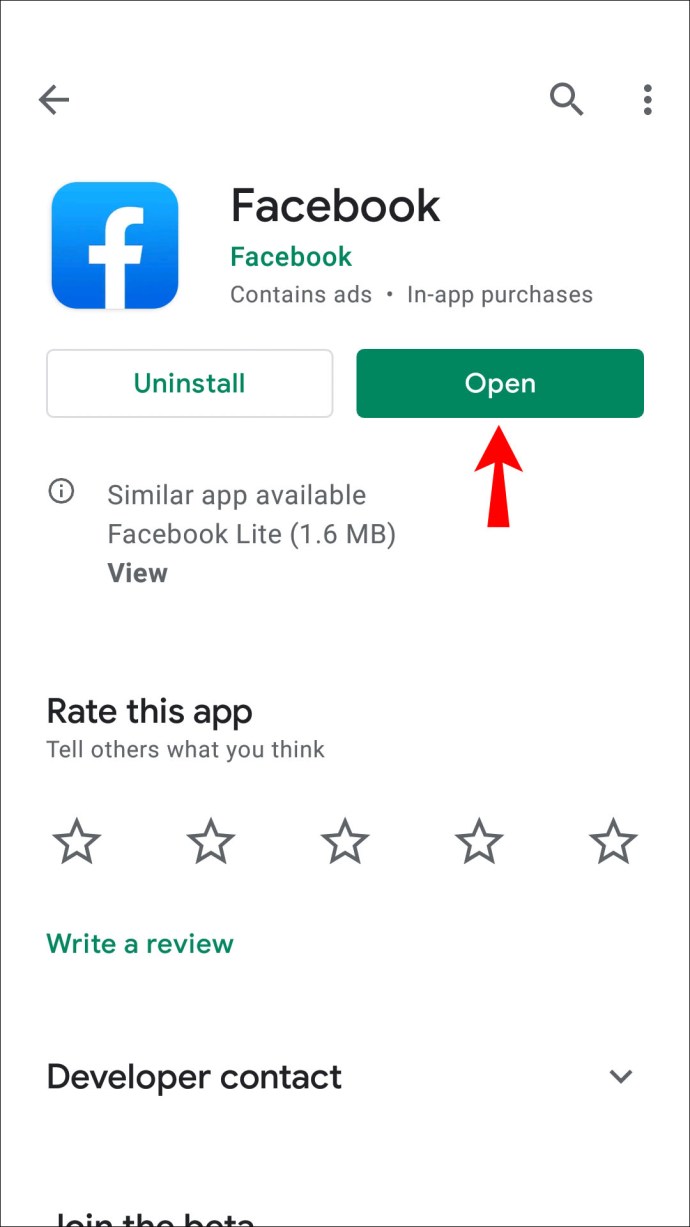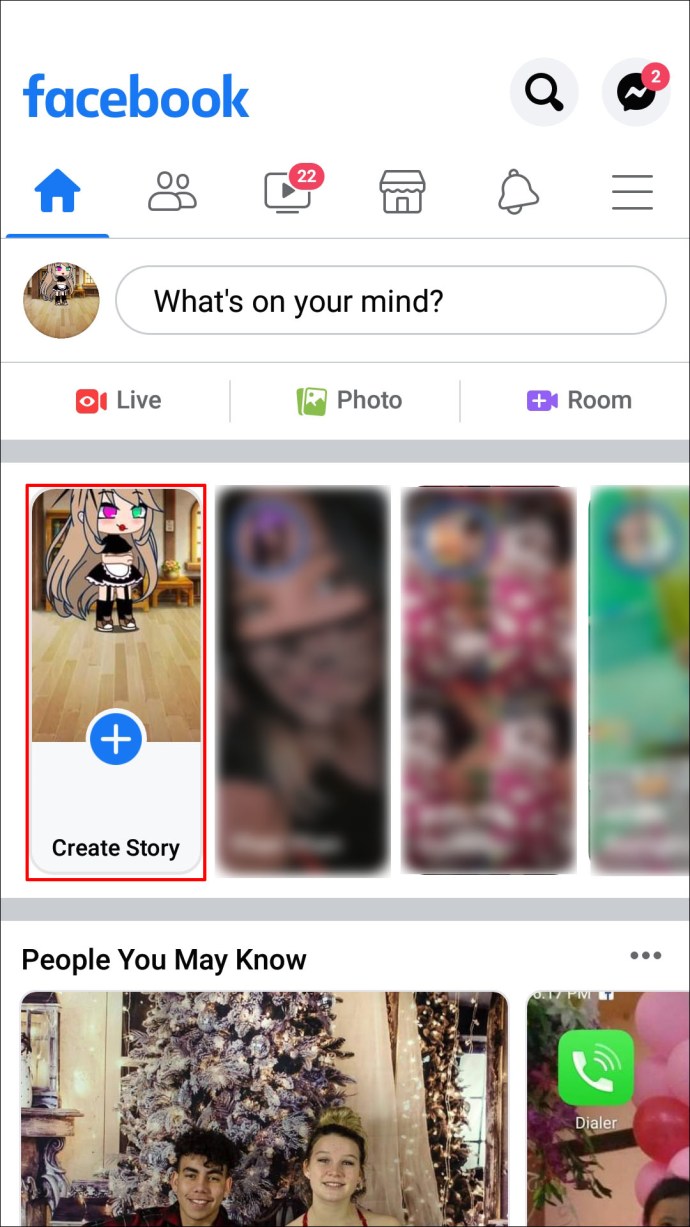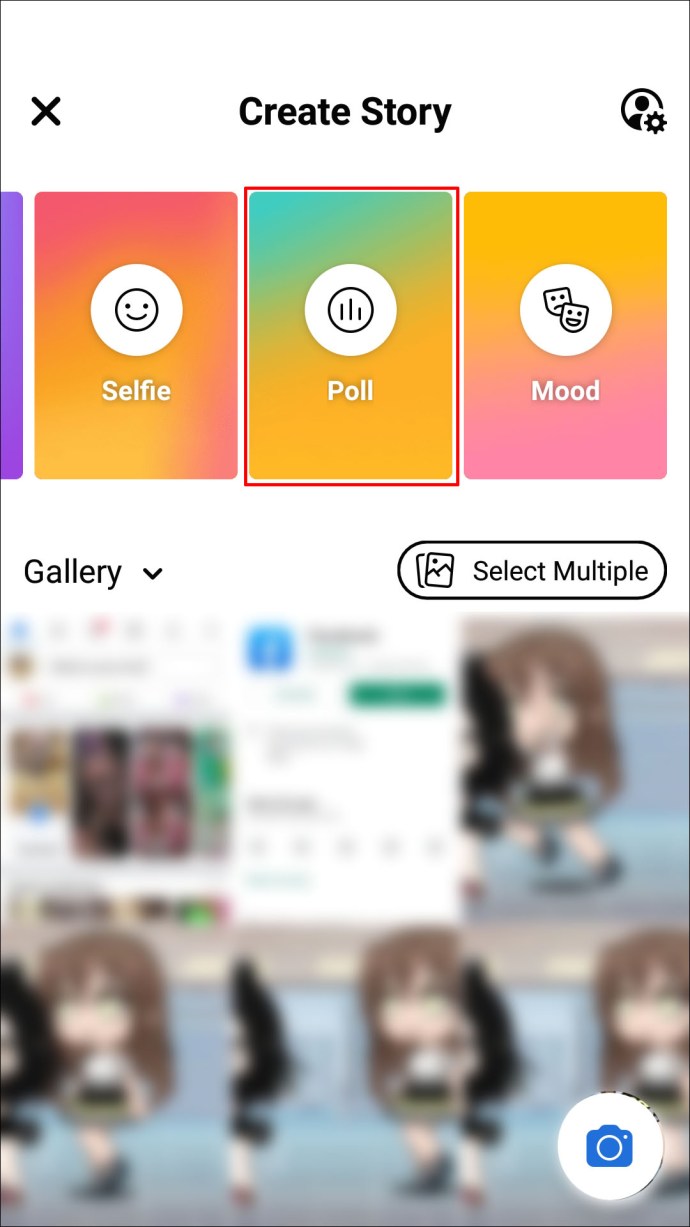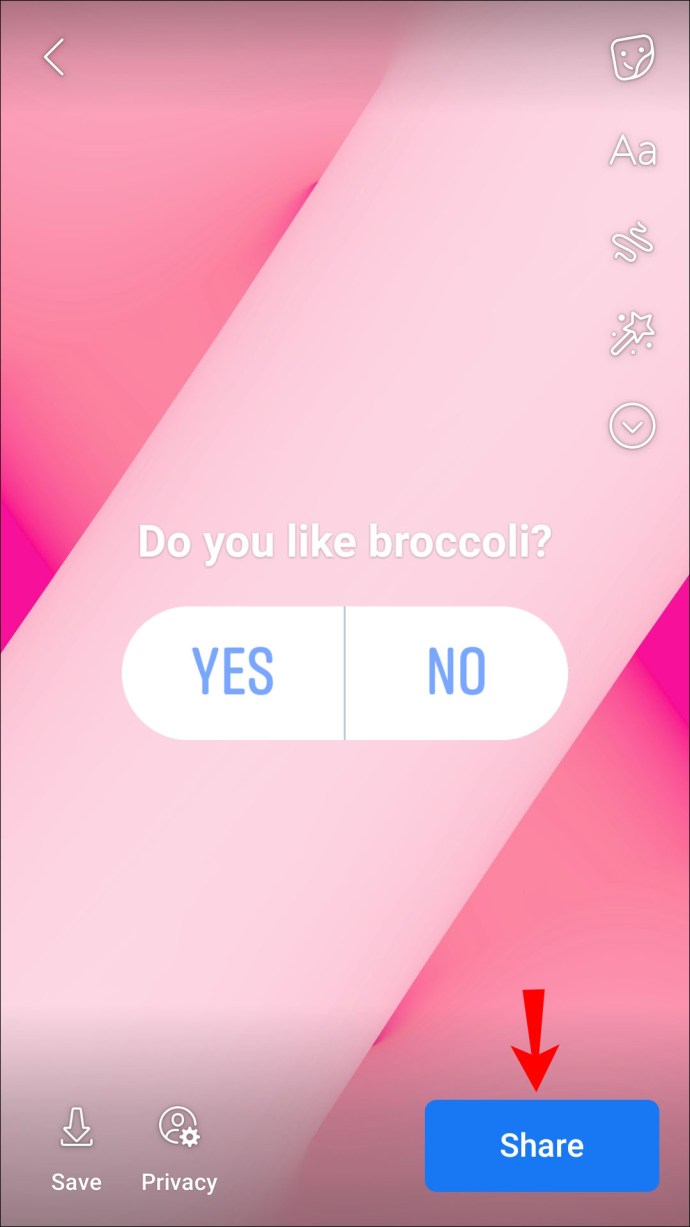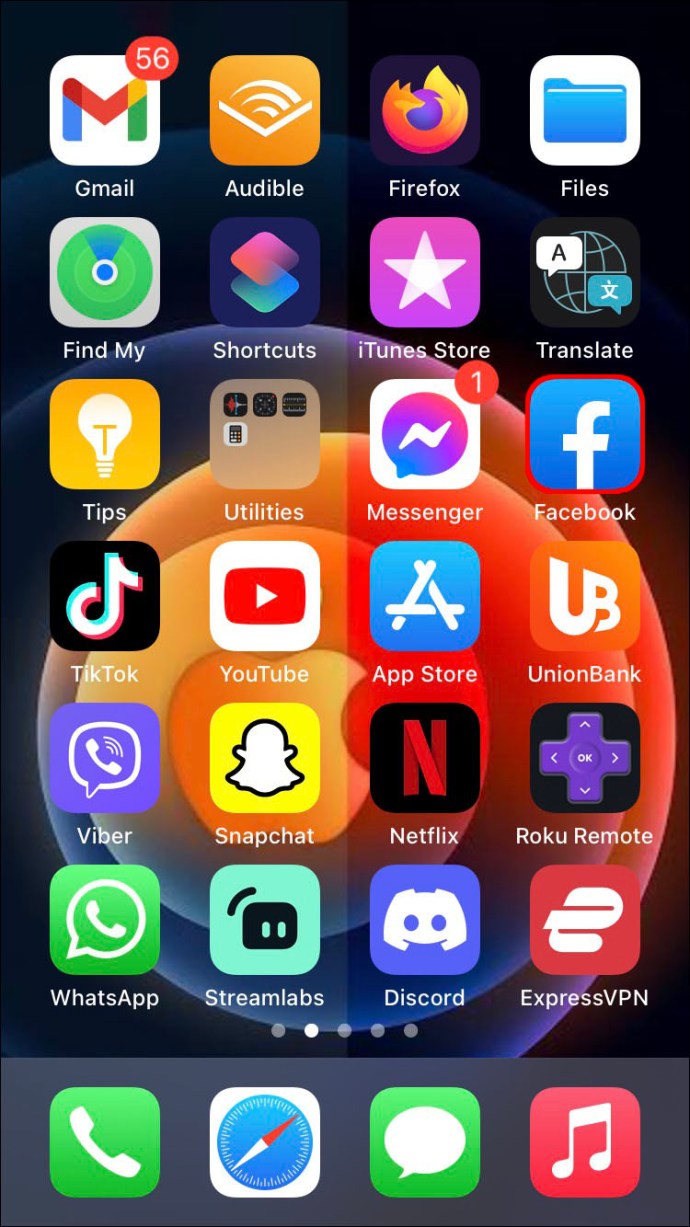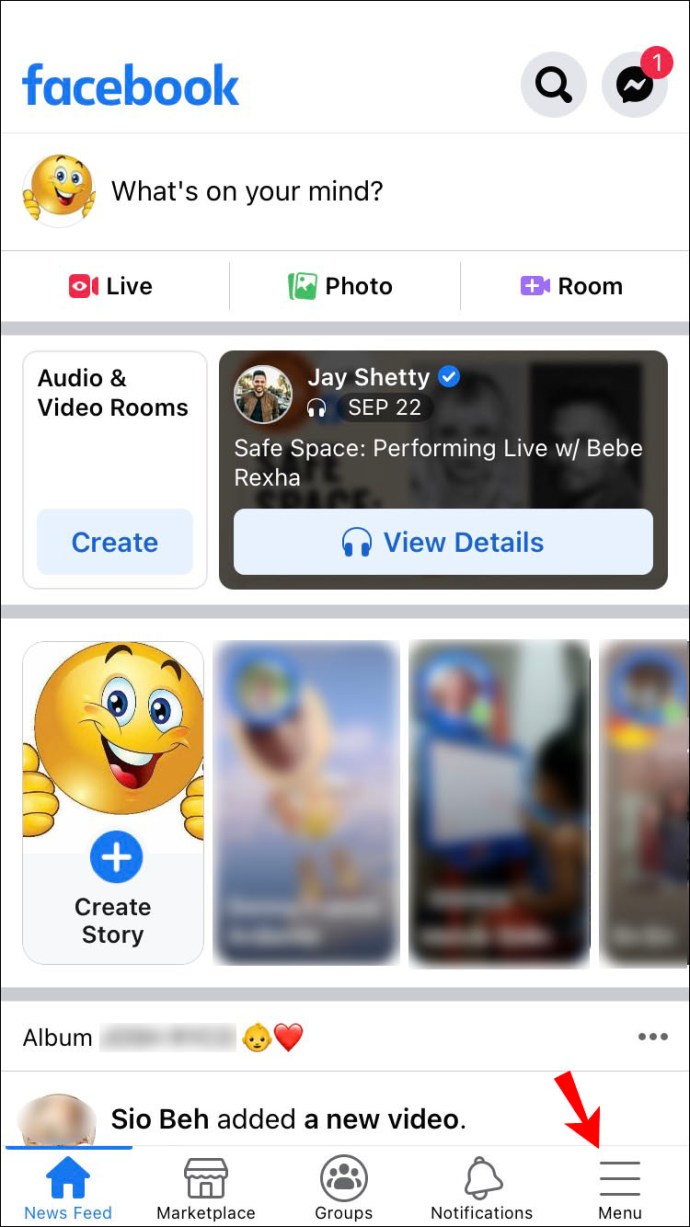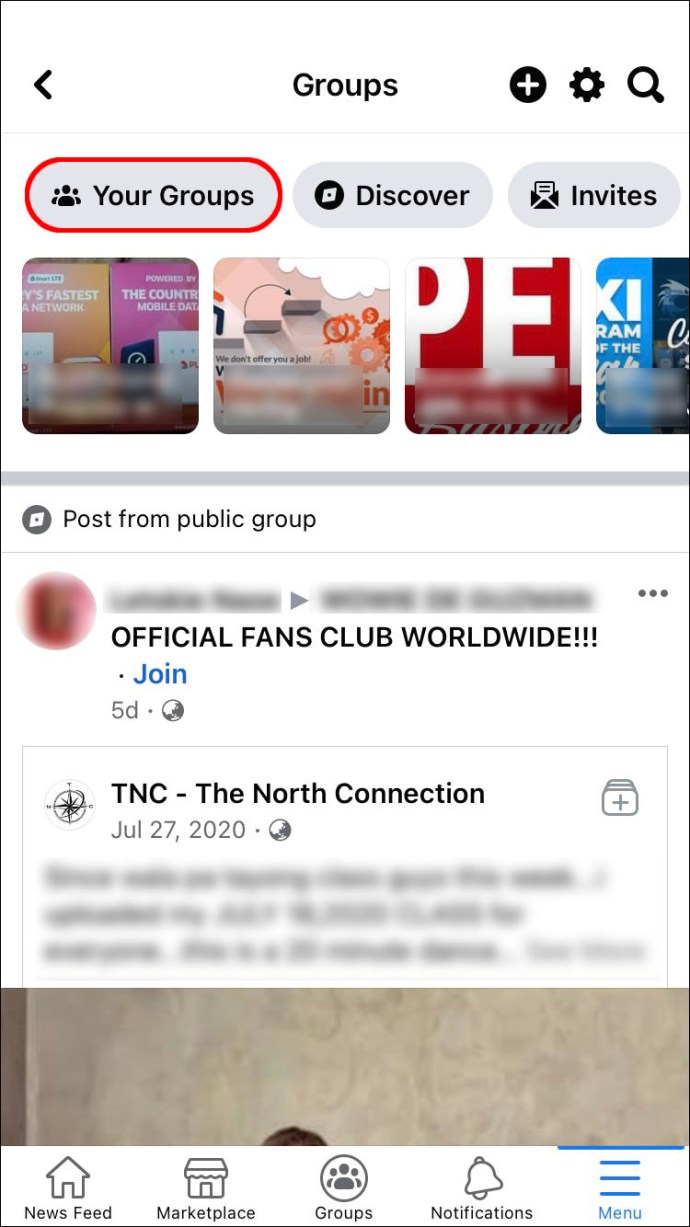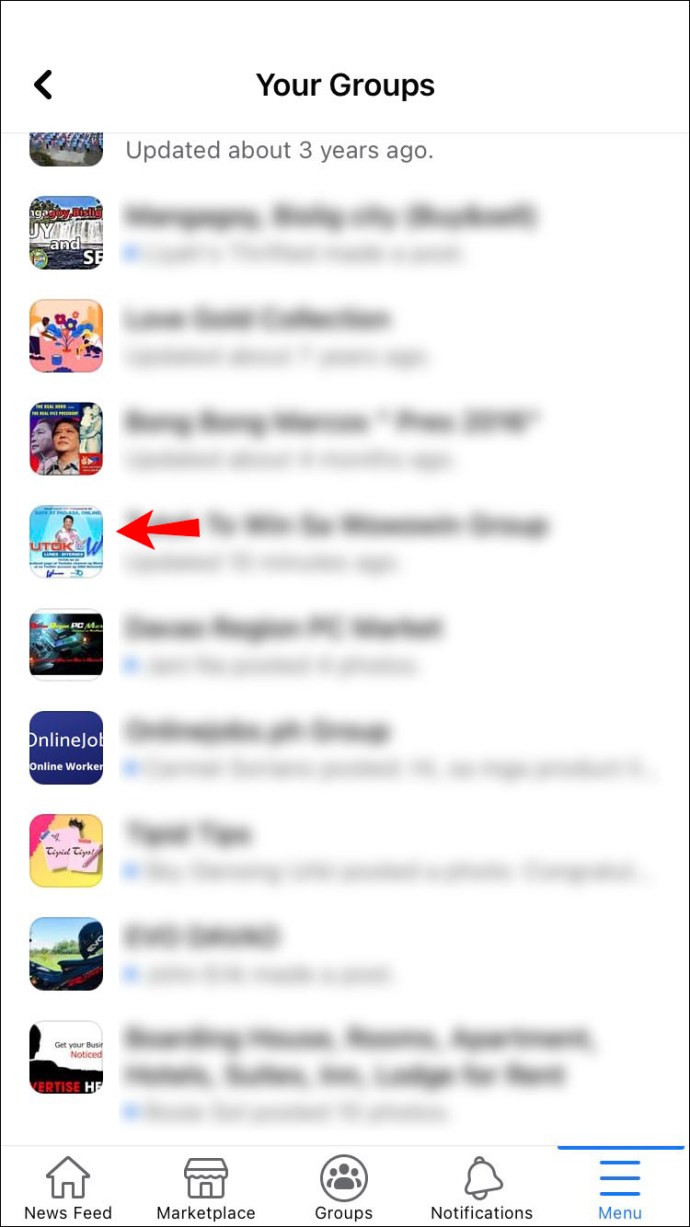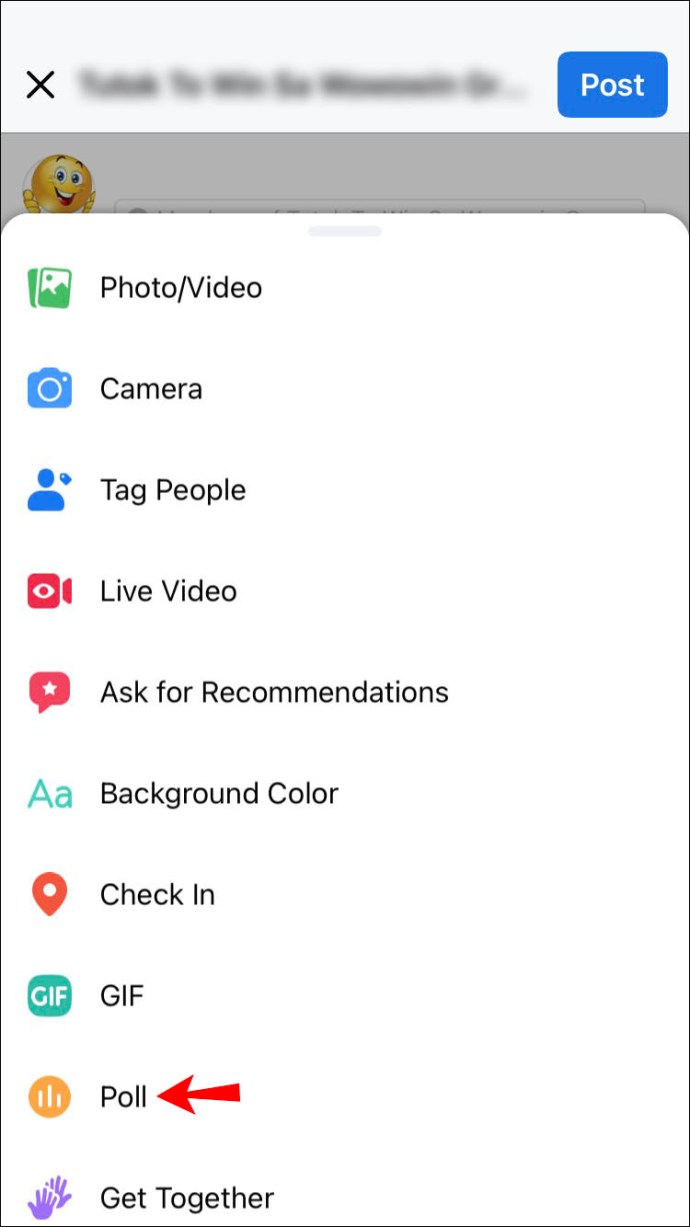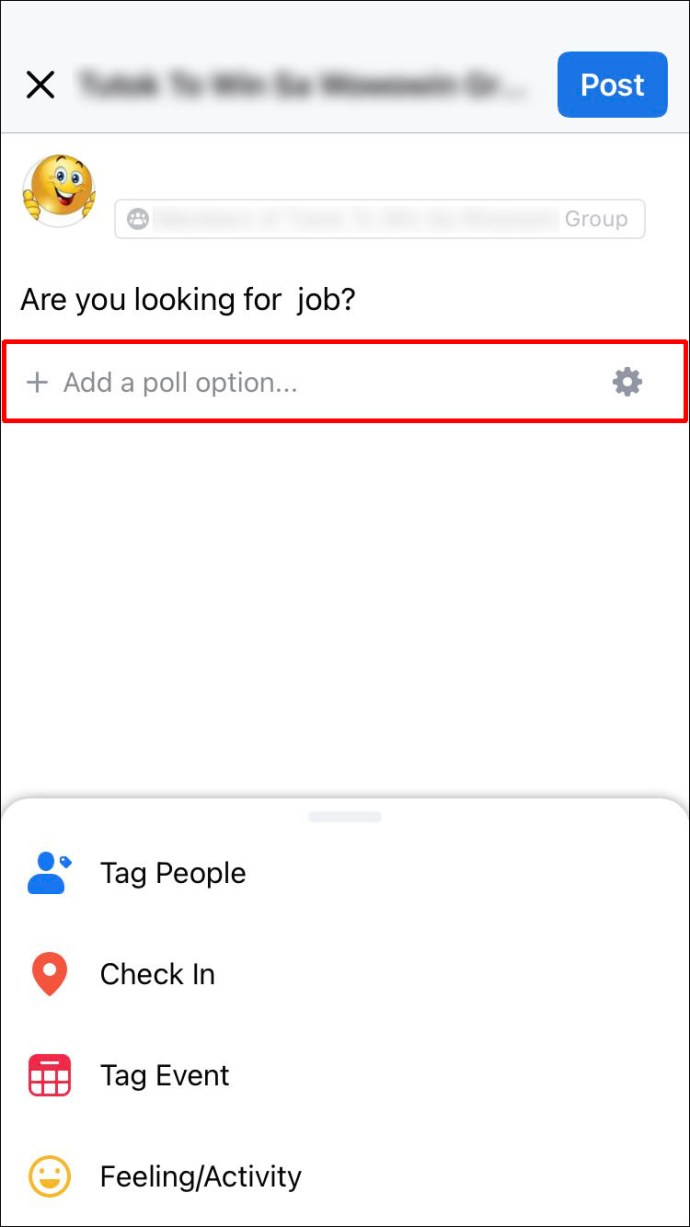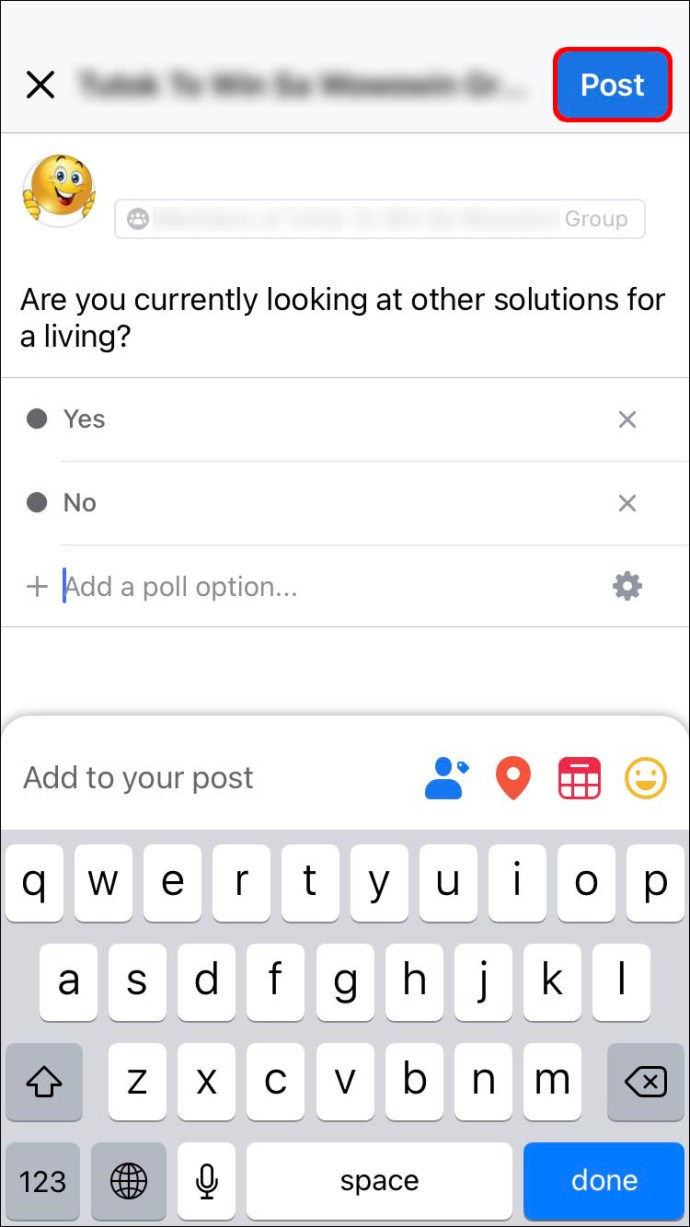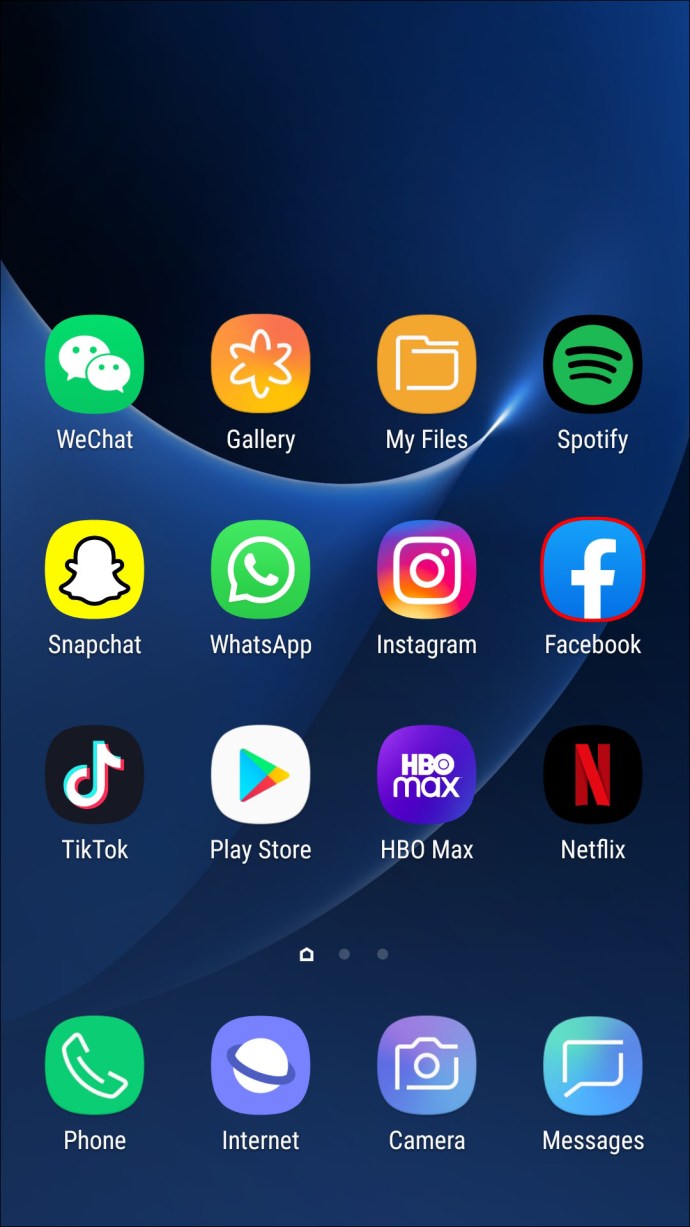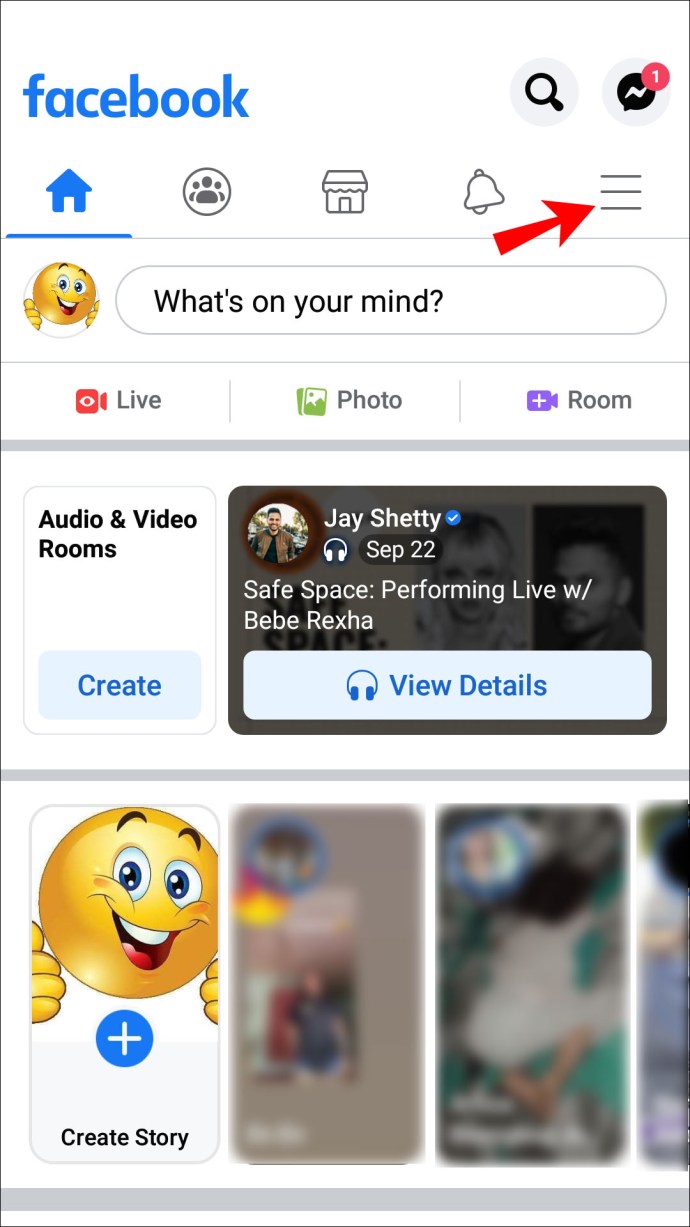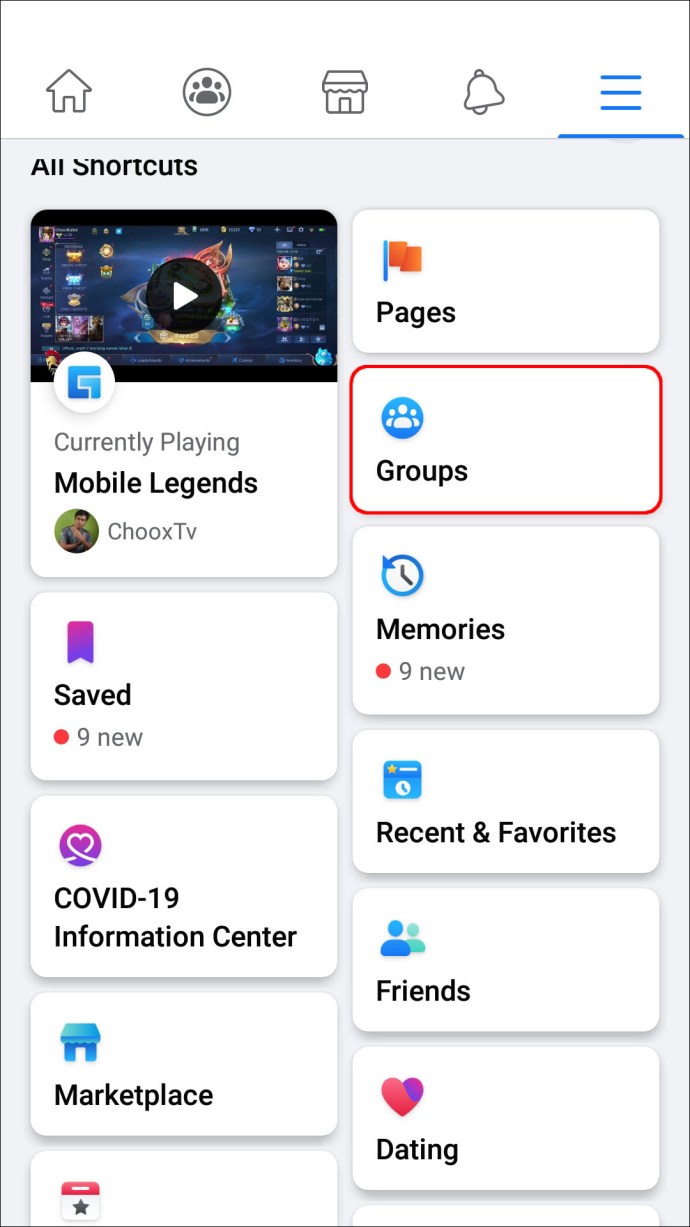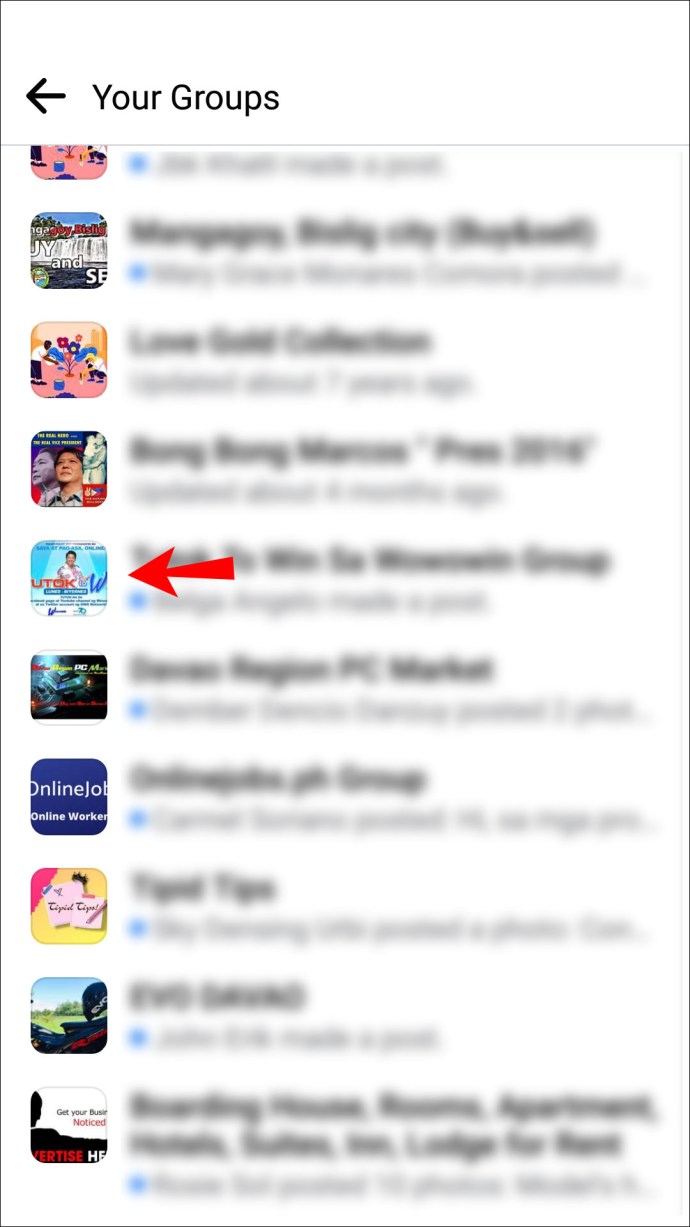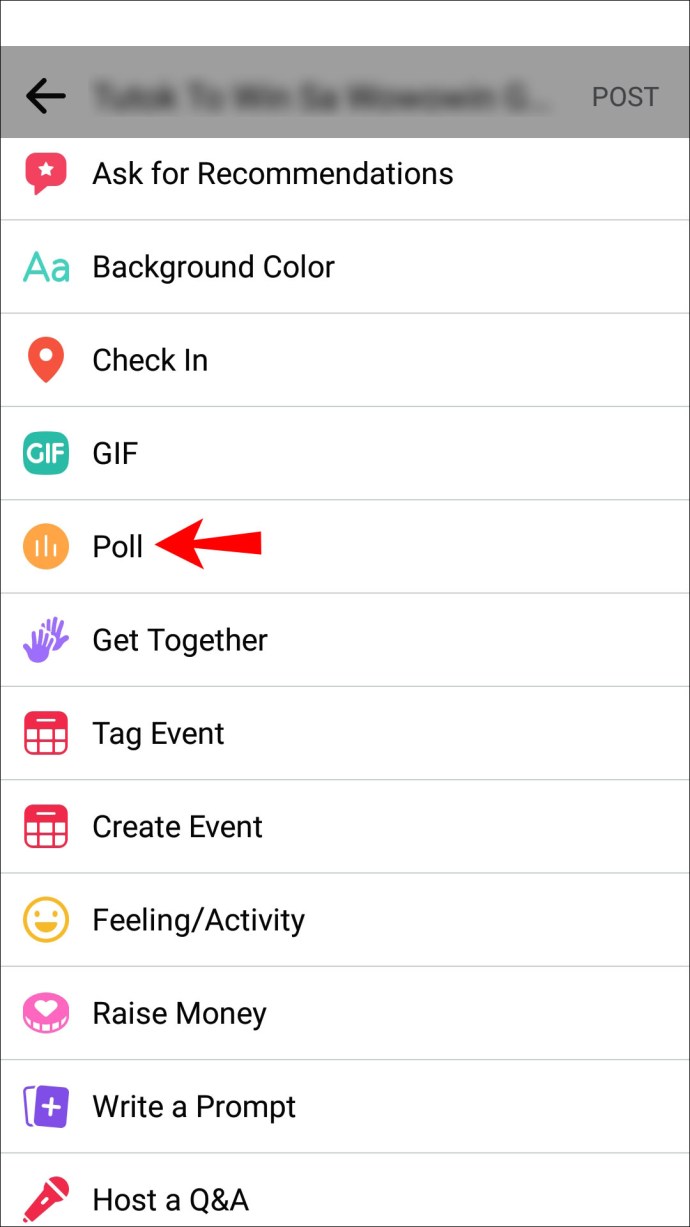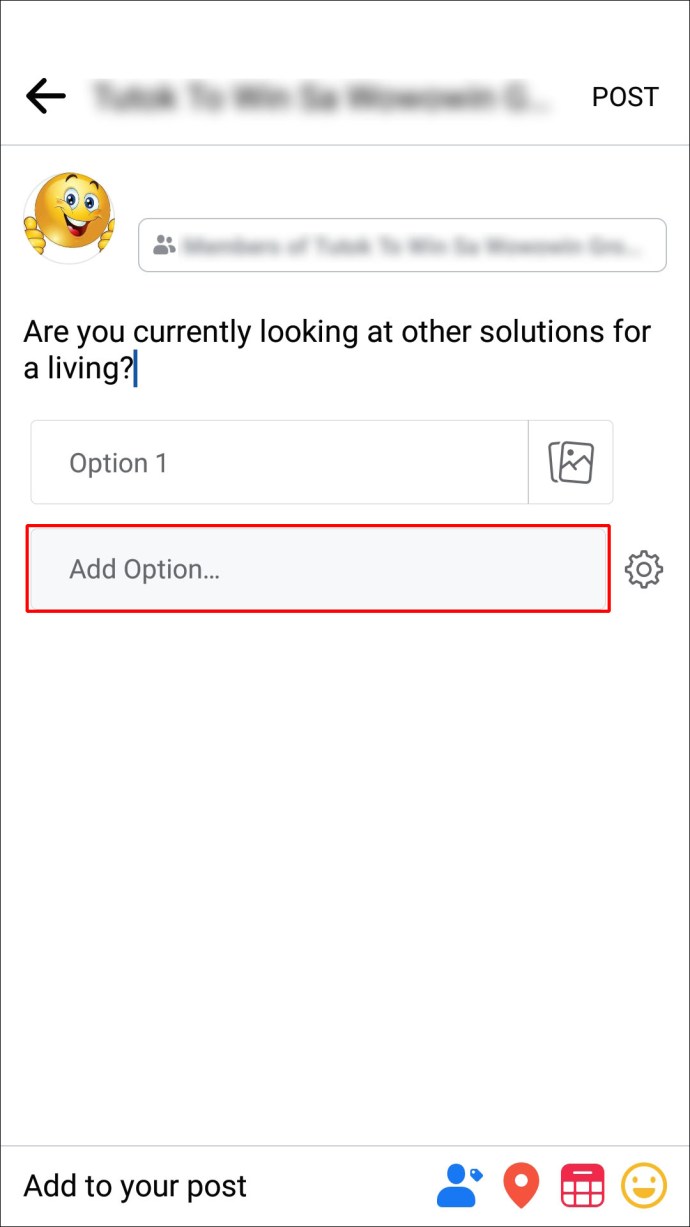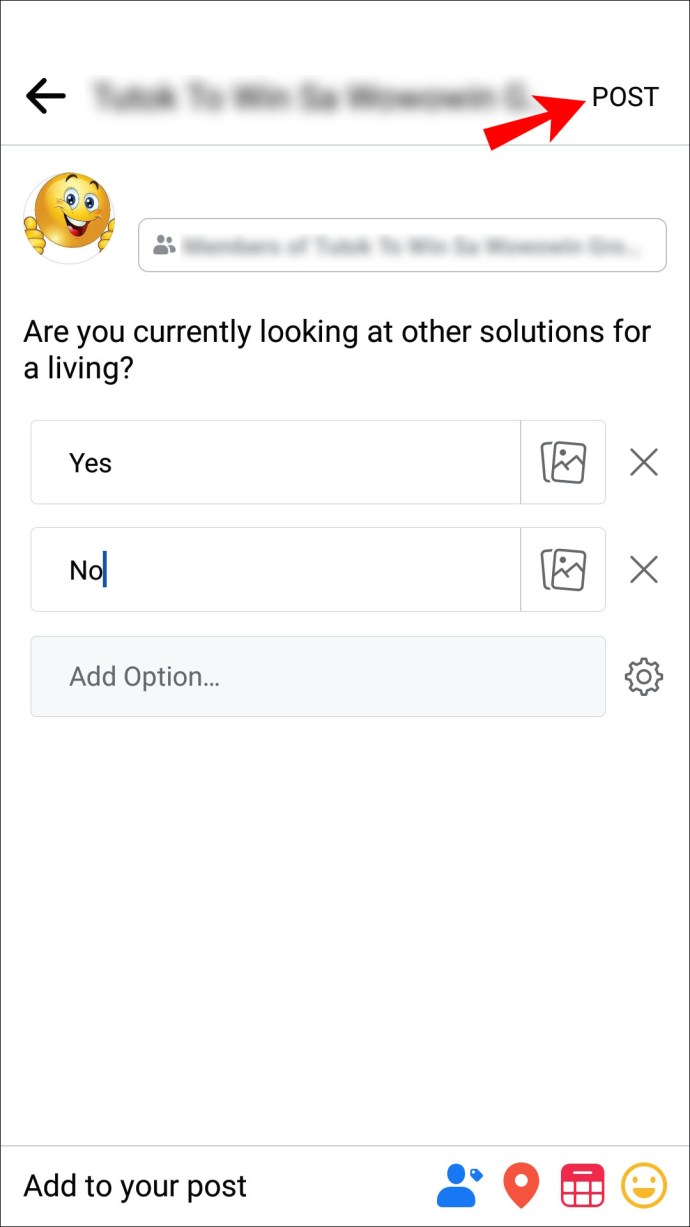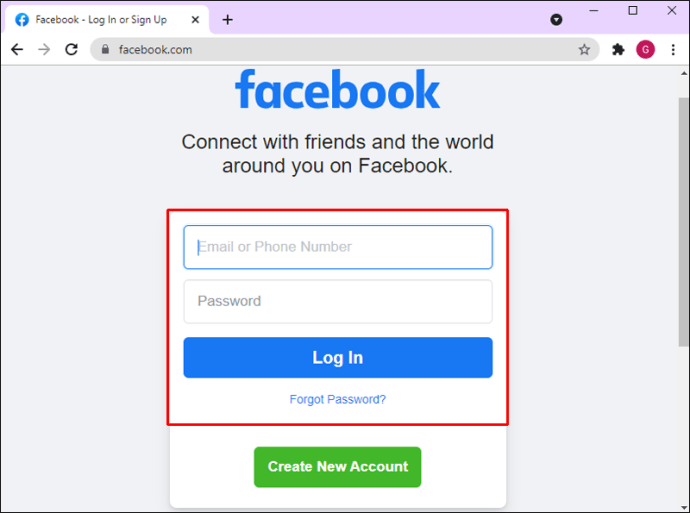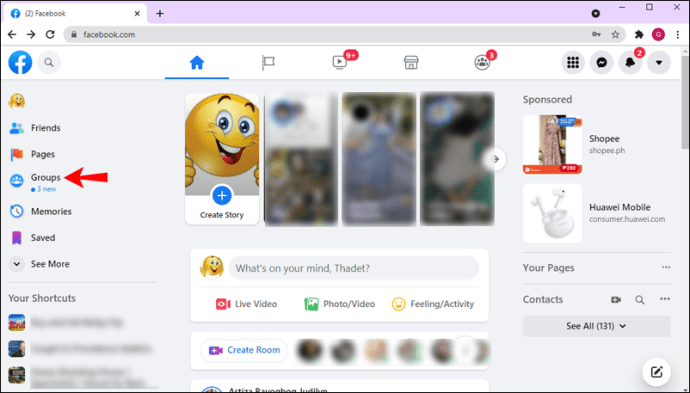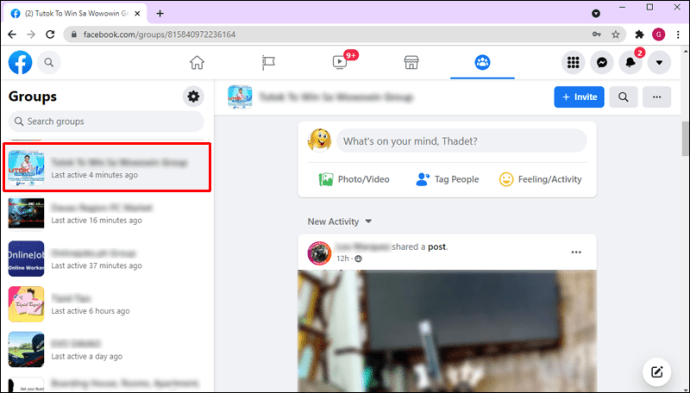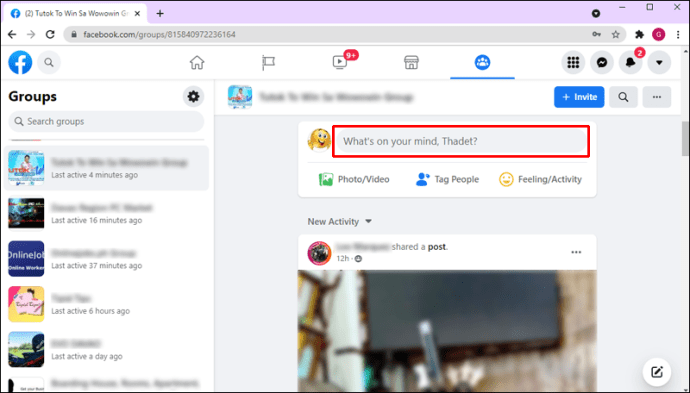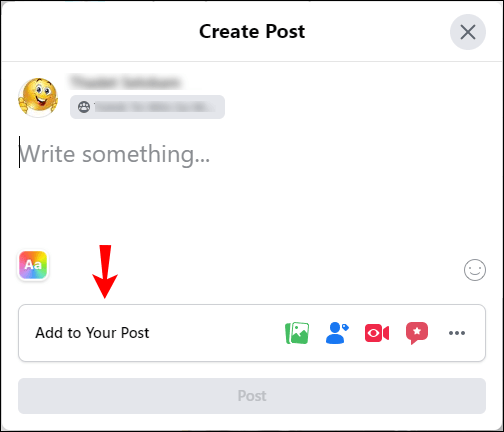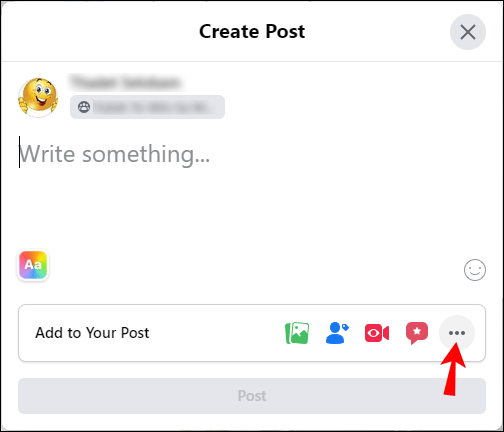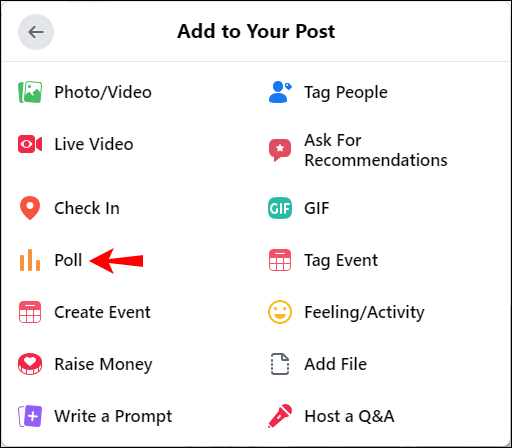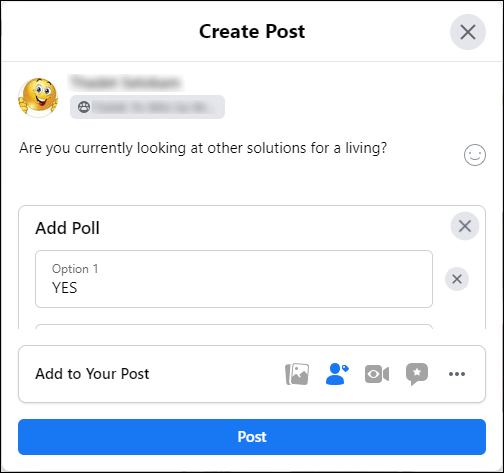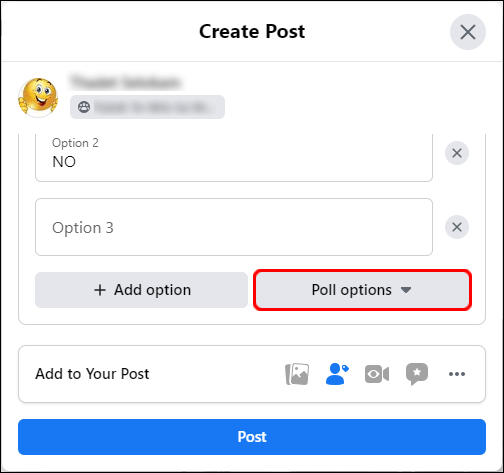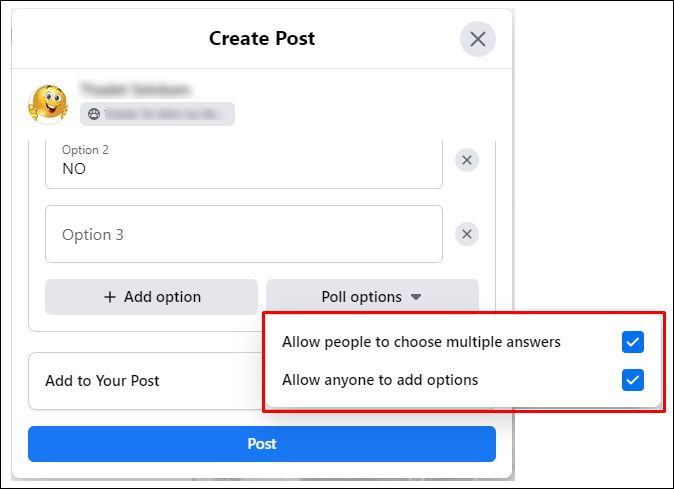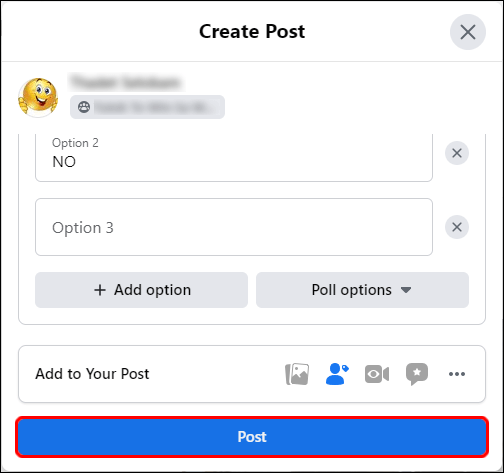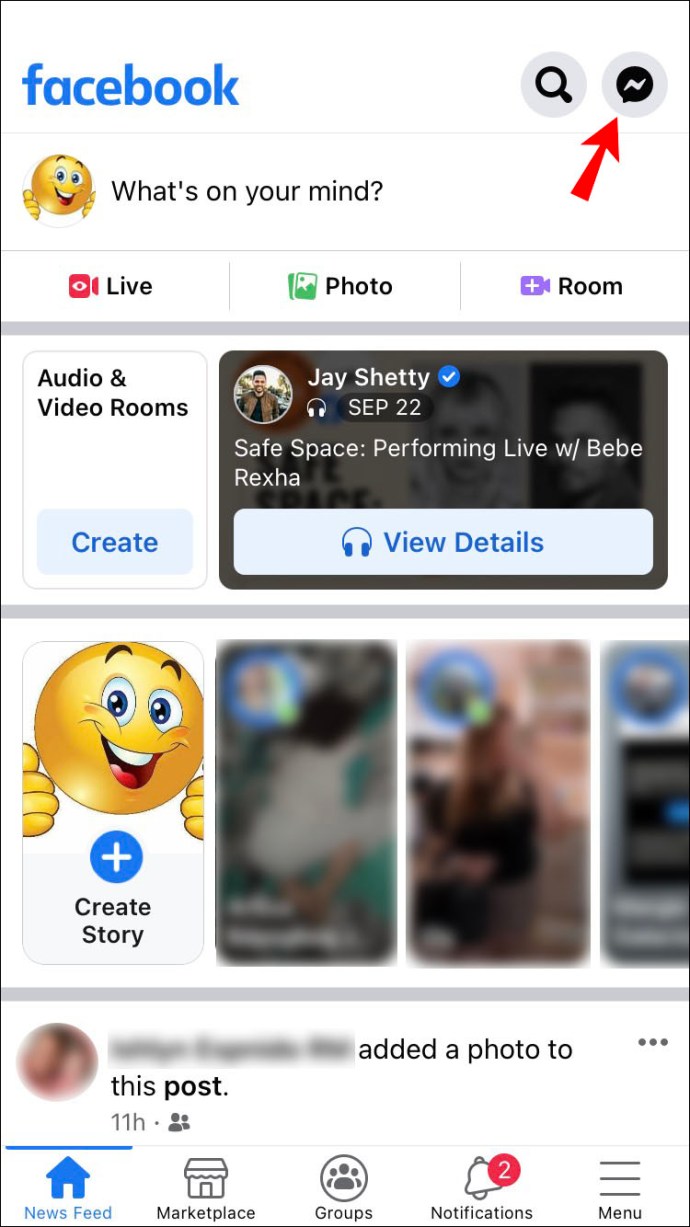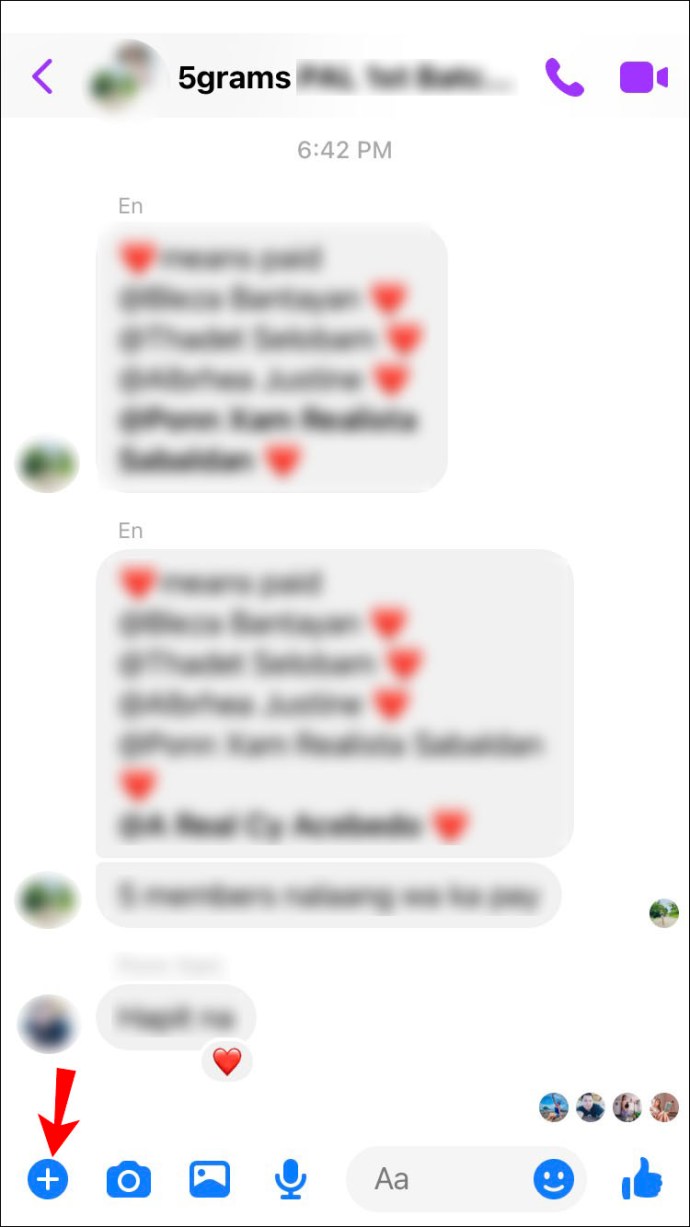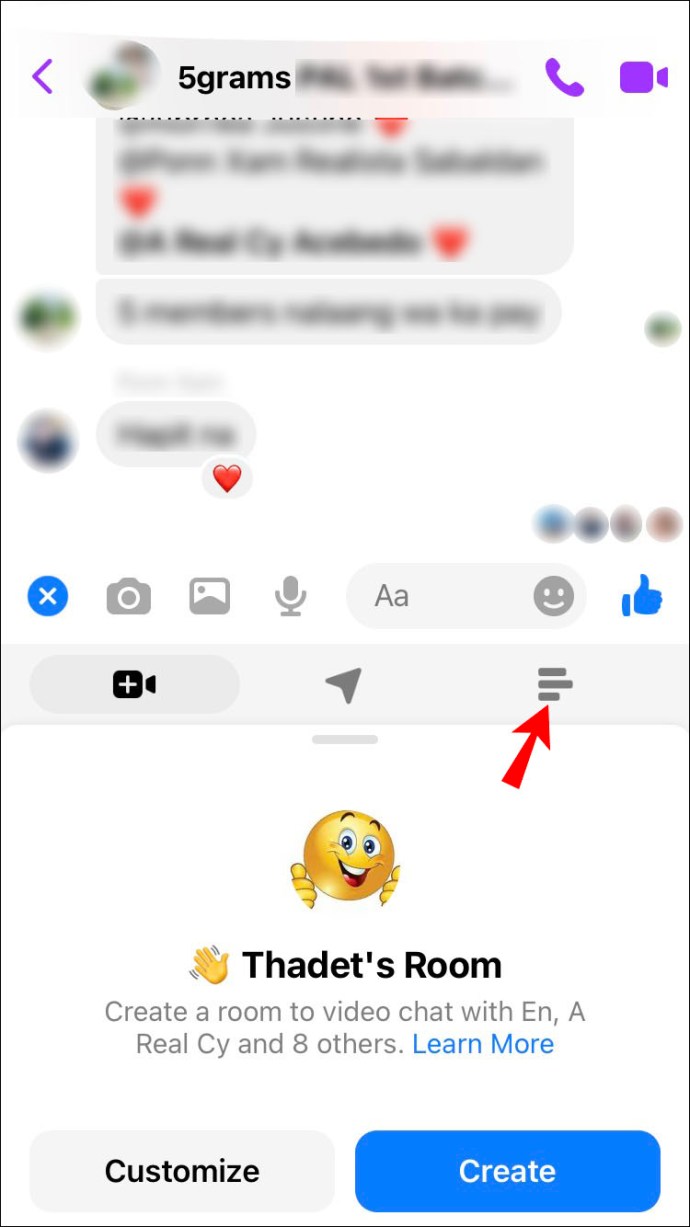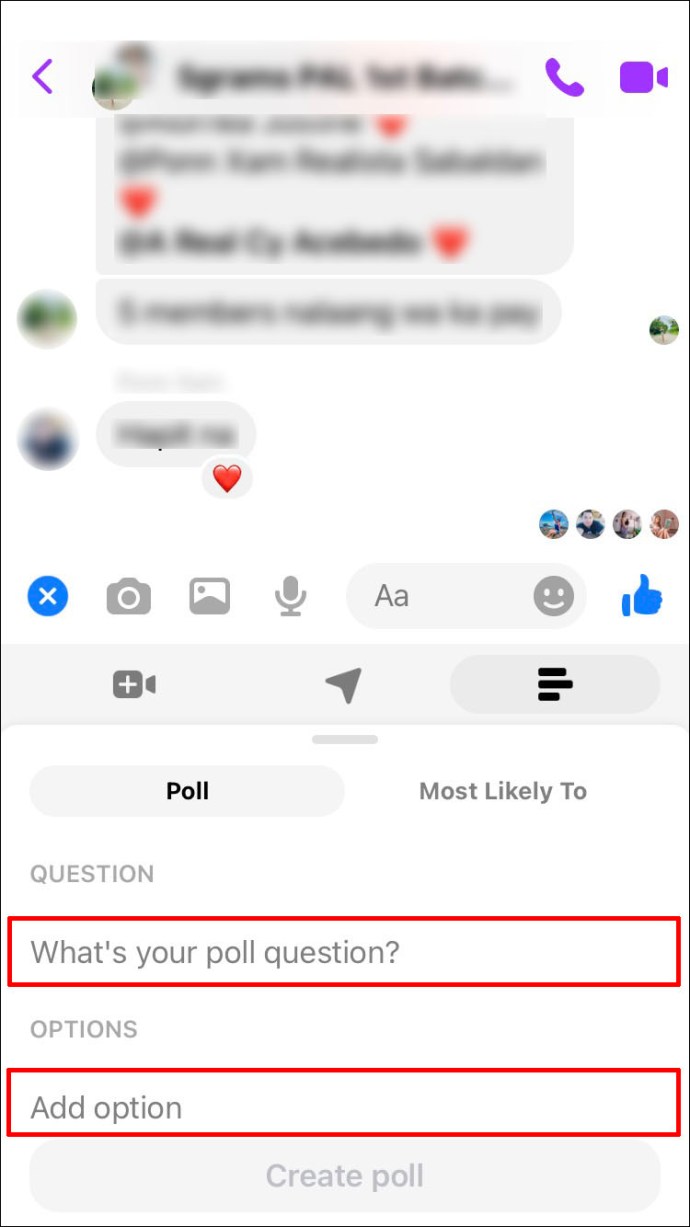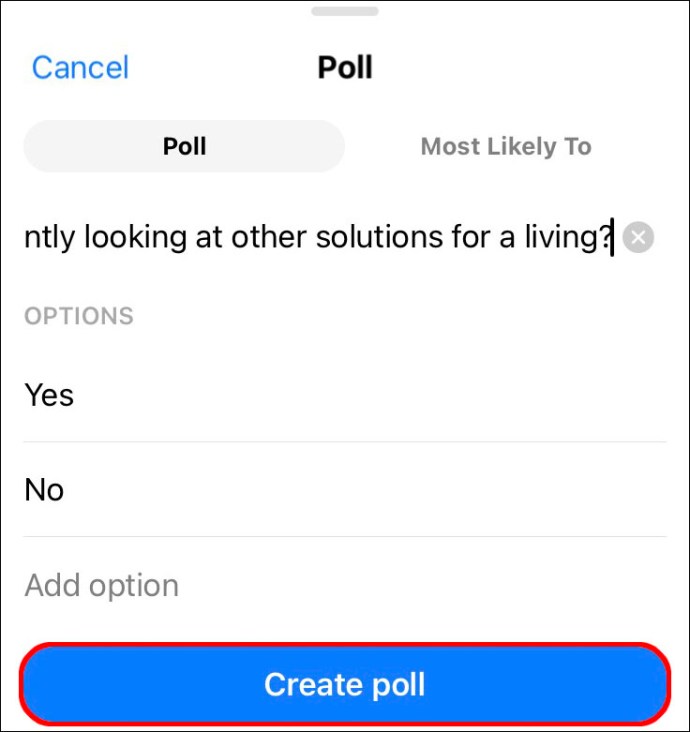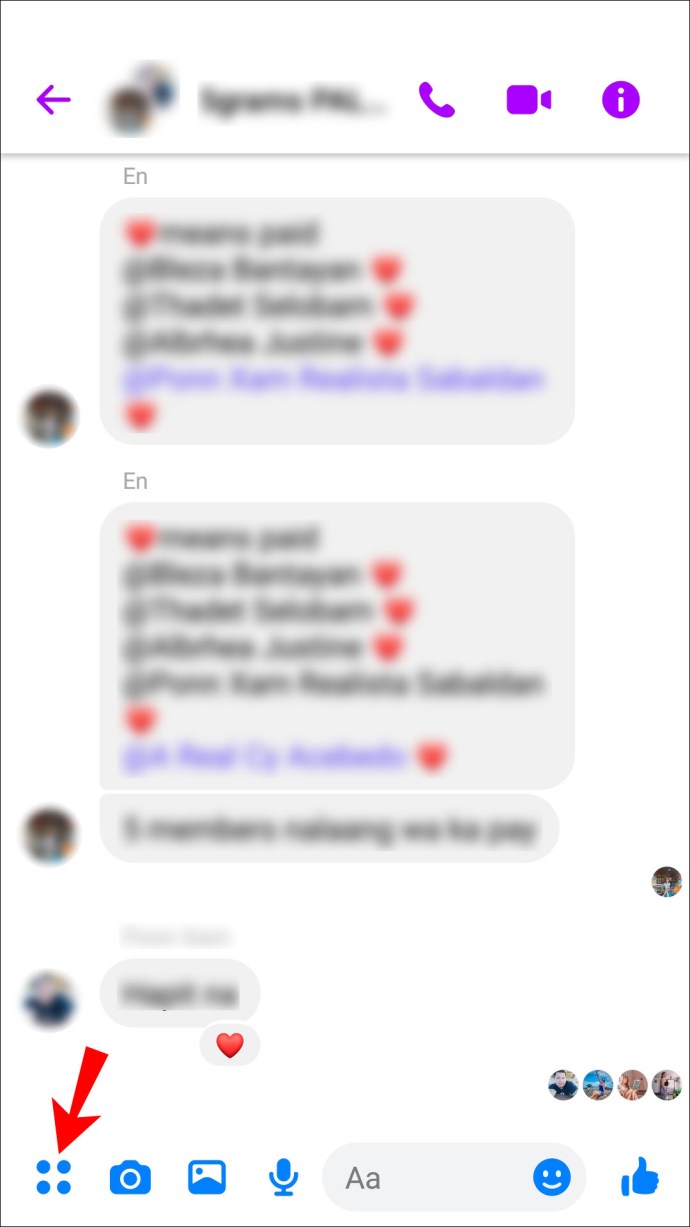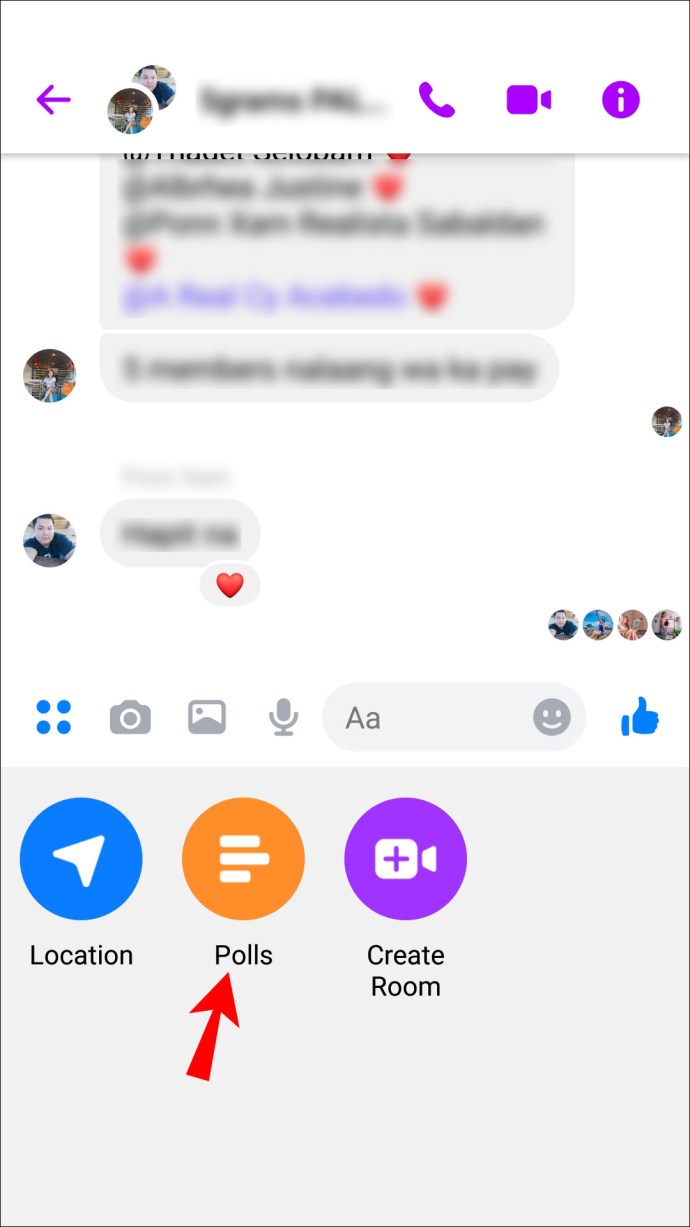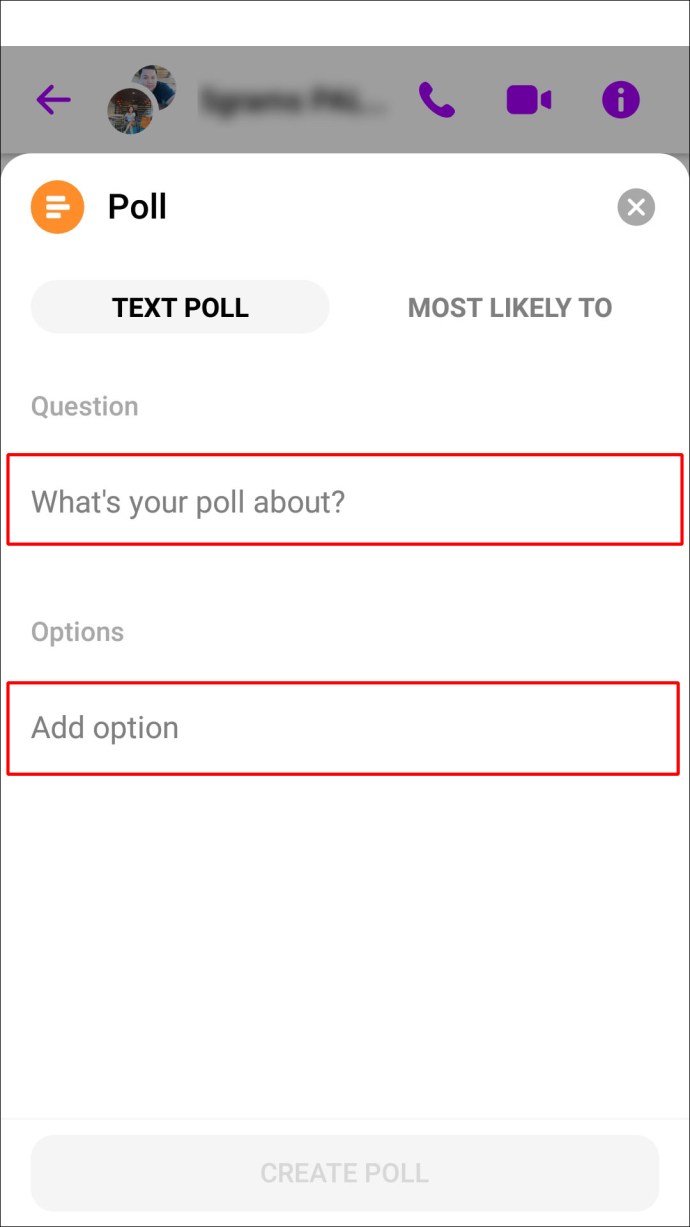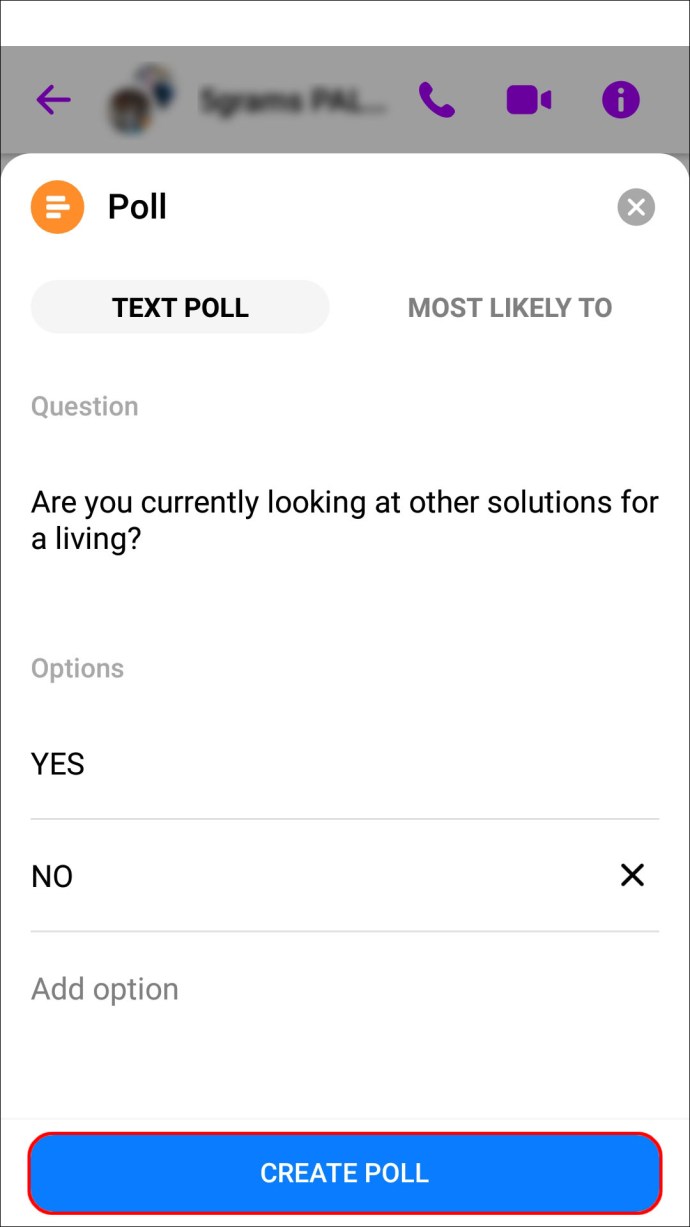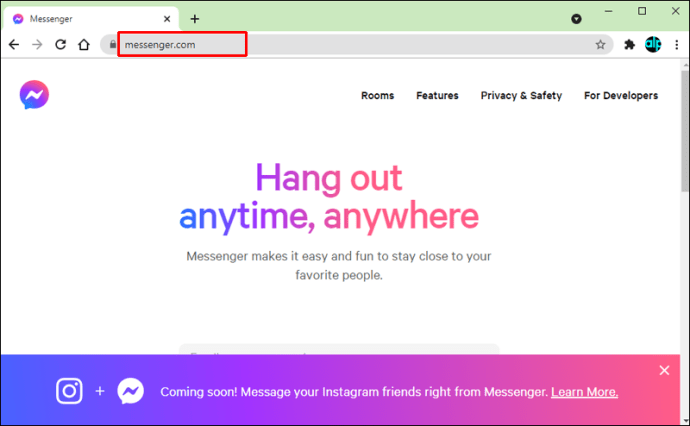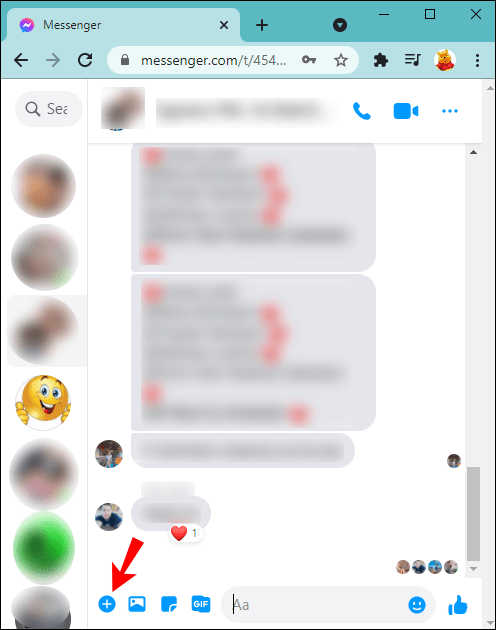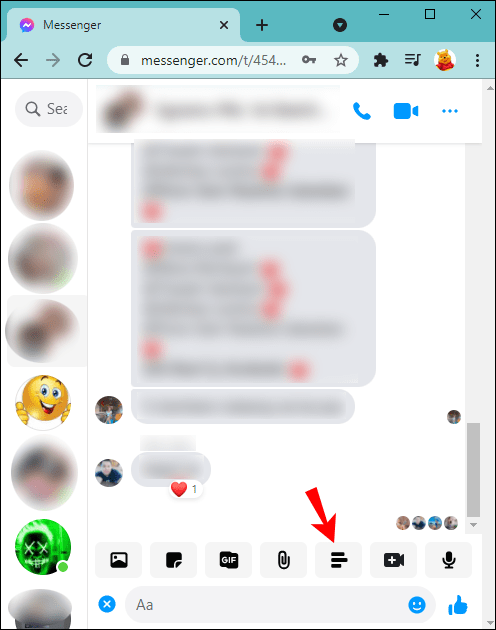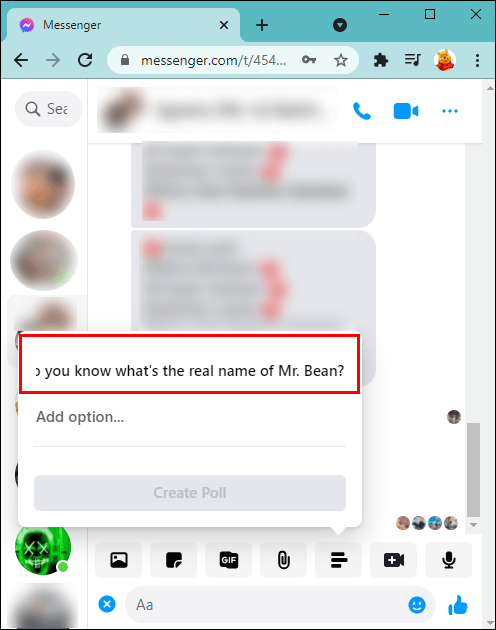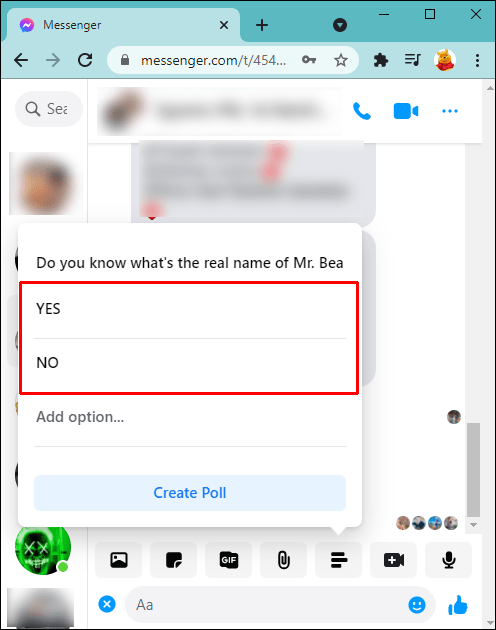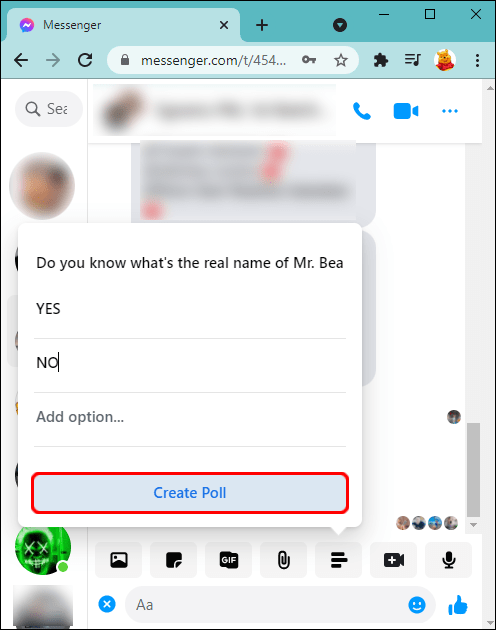Facebook-undersökningar är det bästa sättet att samla in åsikter om specifika frågor från dina vänner och följare. Oavsett om du behöver ta reda på vad dina kunder tycker om en ny idé eller vill injicera lite humor i en vänskapsgrupp, kan du skapa en skräddarsydd omröstning.

I den här artikeln kommer vi att förklara hur man skapar Facebook-omröstningar via olika enheter, för funktioner inklusive Facebook-berättelser, Messenger-gruppchattar och evenemang.
Hur man skapar en omröstning i en Facebook-berättelse
För att ta reda på vad folk tycker om en av dina Facebook-berättelser, följ stegen nedan för att lägga till en omröstning till den via mobilappen:
iPhone
- Öppna Facebook-appen.
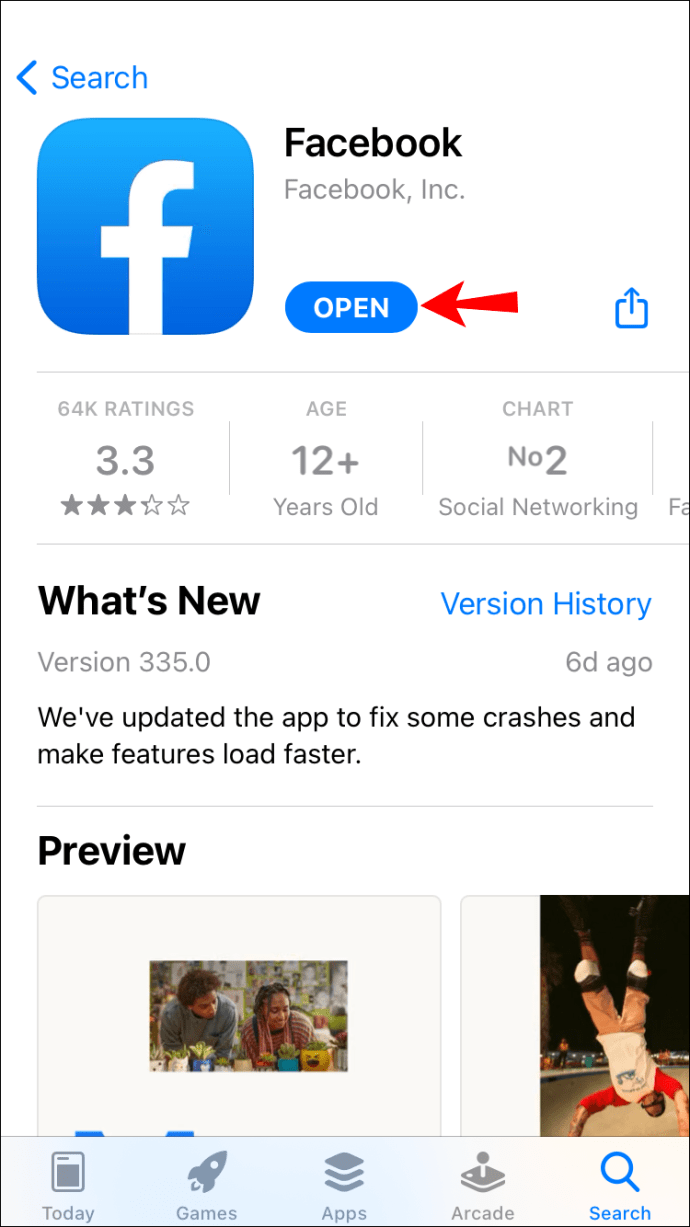
- Tryck på hamburgerikonen för att gå till din sida.
- Högst upp i ditt "nyhetsflöde" trycker du på ikonen "Lägg till berättelse".
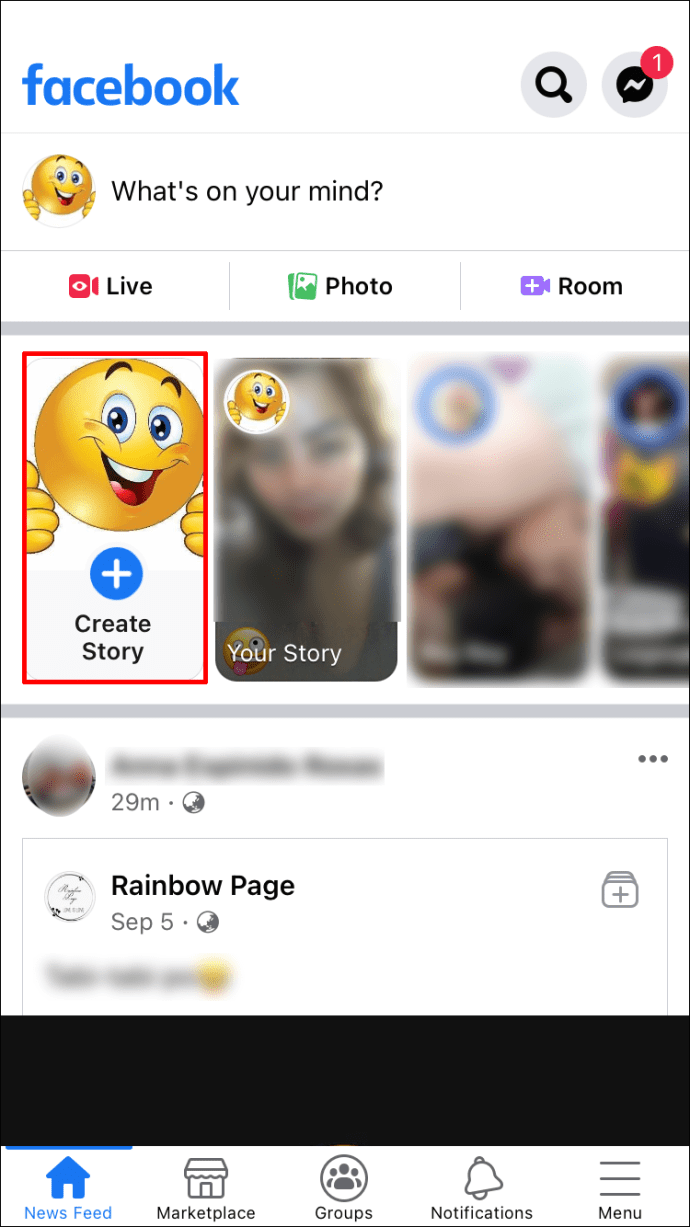
- Svep åt vänster tills du ser kortet "Omröstning".
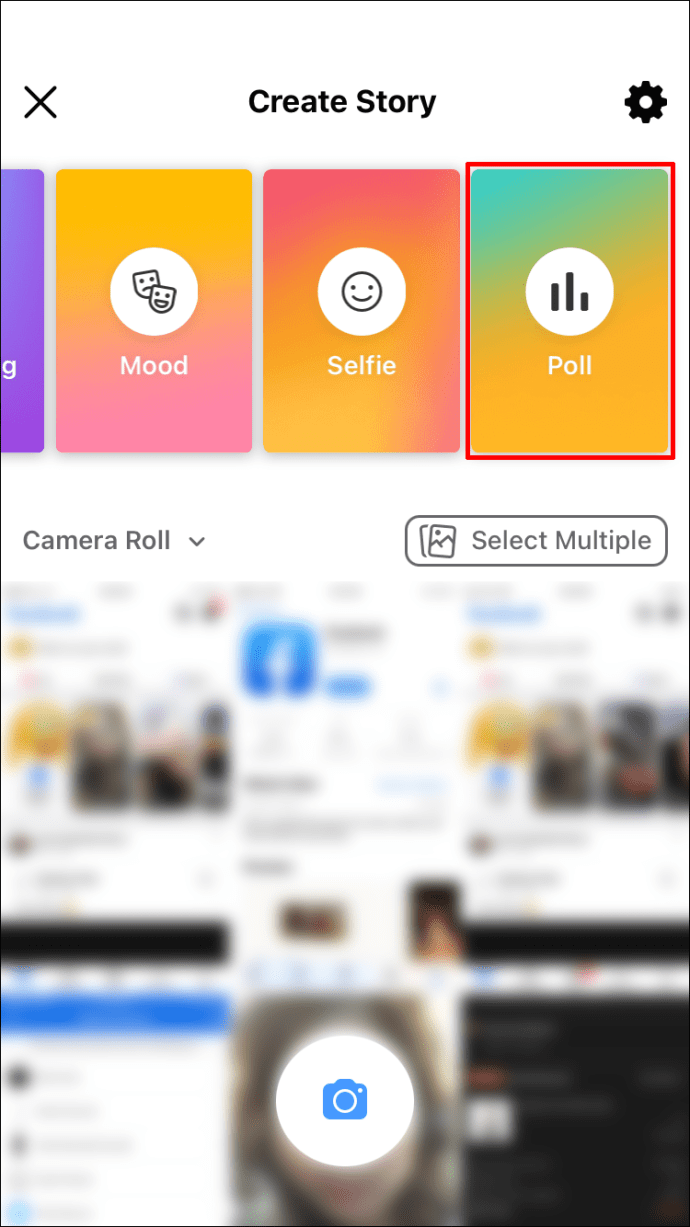
- Ange din fråga och tryck sedan på "Ja" eller "Nej" för att anpassa svaren.
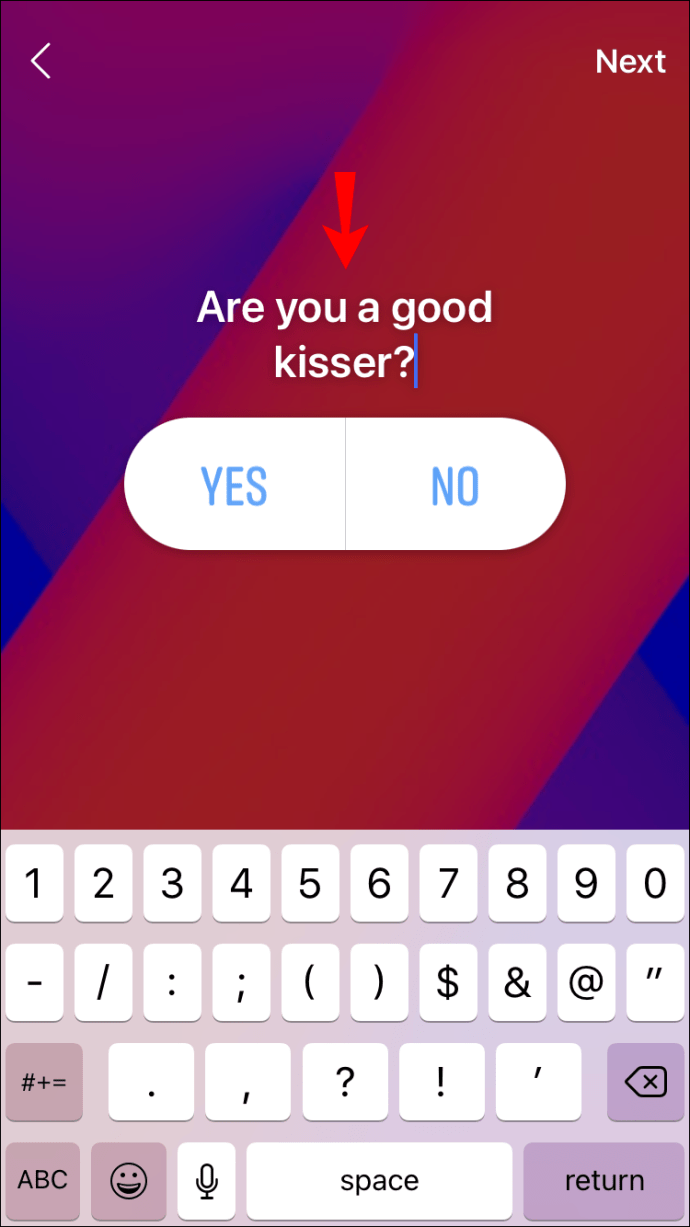
- När du är nöjd med din omröstning trycker du på "Nästa" uppe till höger och sedan på "Dela till berättelse."
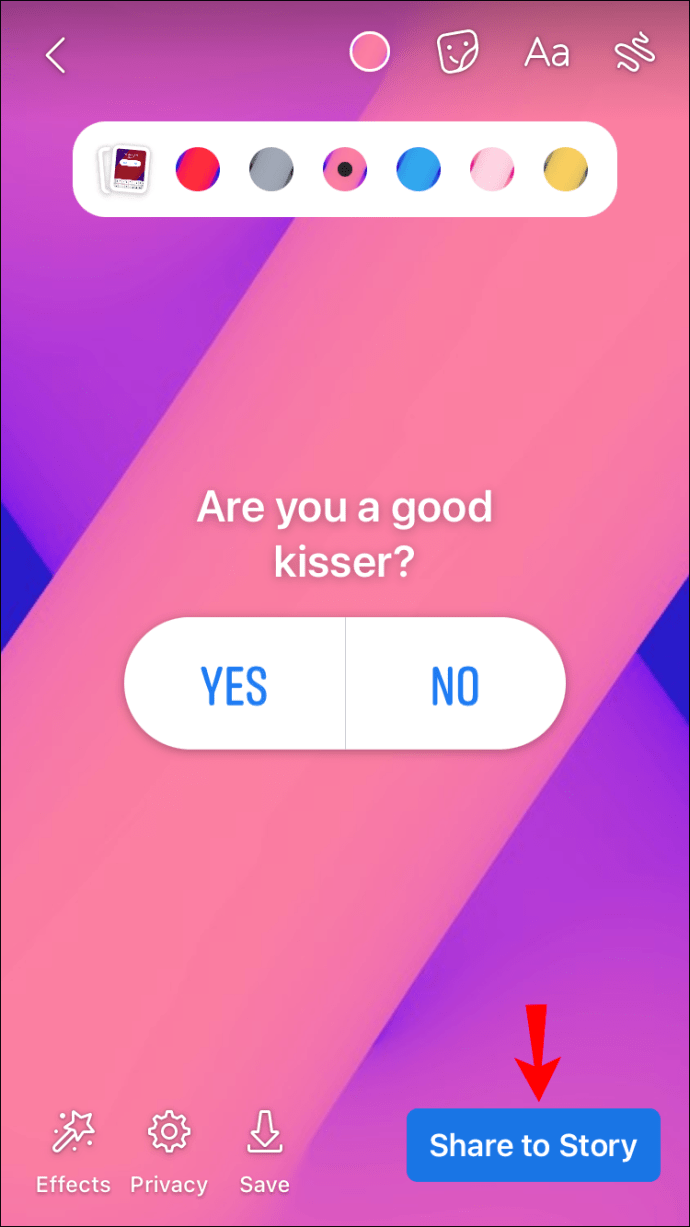
Android
- Starta Facebook-appen.
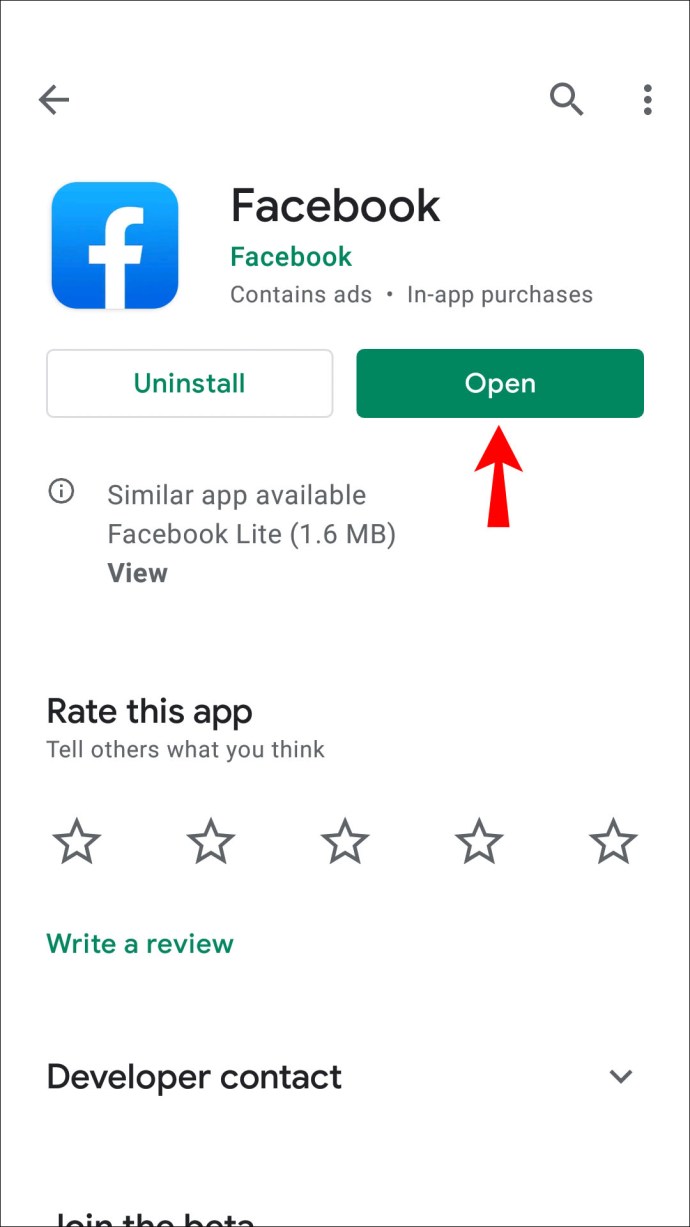
- Gå till din sida genom att trycka på hamburgerikonen.
- Högst upp i ditt "nyhetsflöde" trycker du på ikonen "Lägg till berättelse".
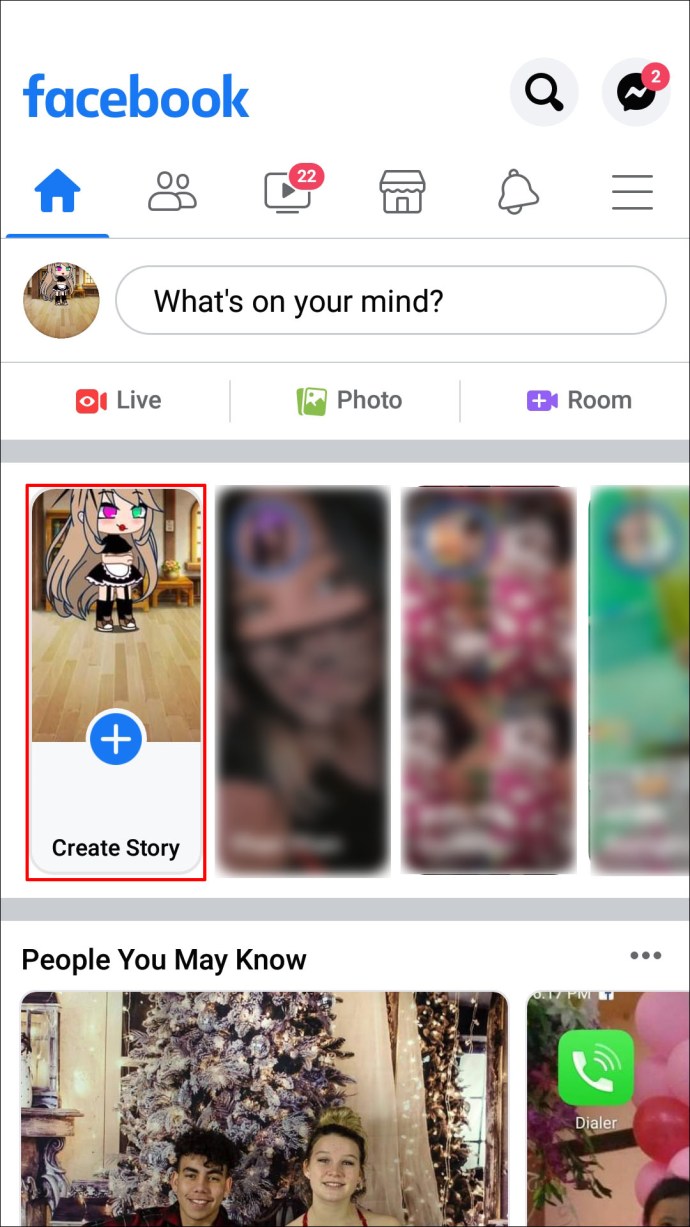
- Svep åt vänster tills du kommer till "Poll"-kortet.
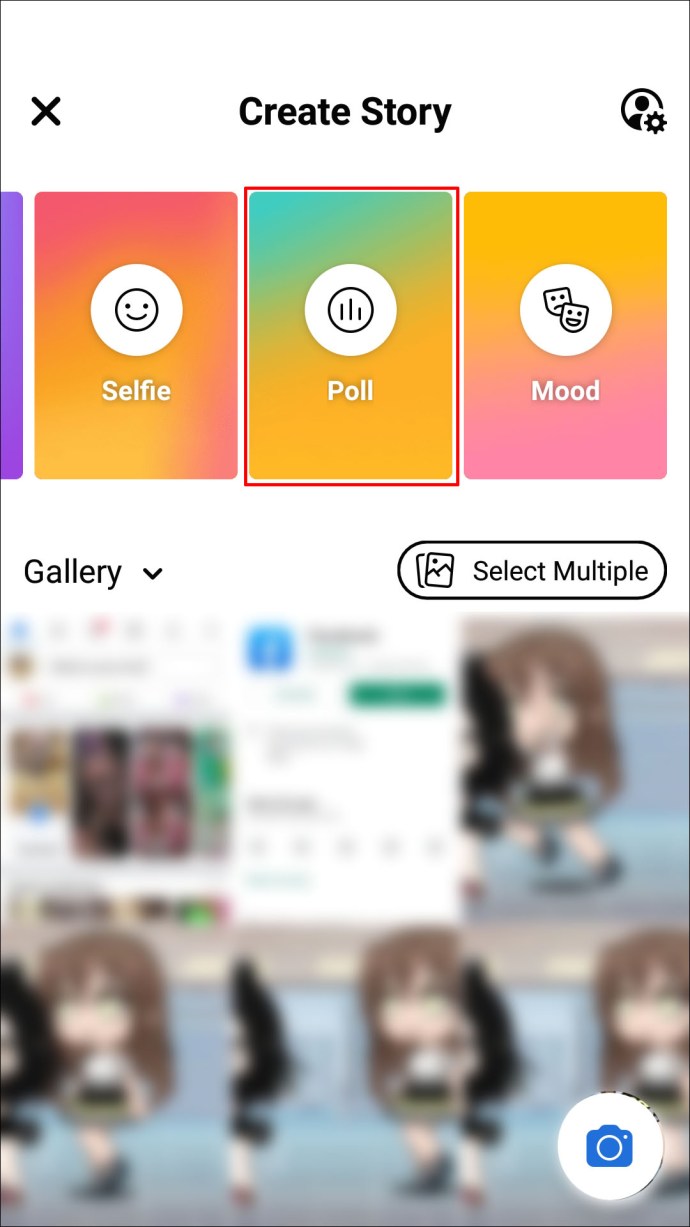
- Skriv din fråga och anpassa sedan svaren med "Ja" eller "Nej".

- När du är nöjd med det, tryck på "Klar" uppe till höger och sedan på "Dela till berättelse."
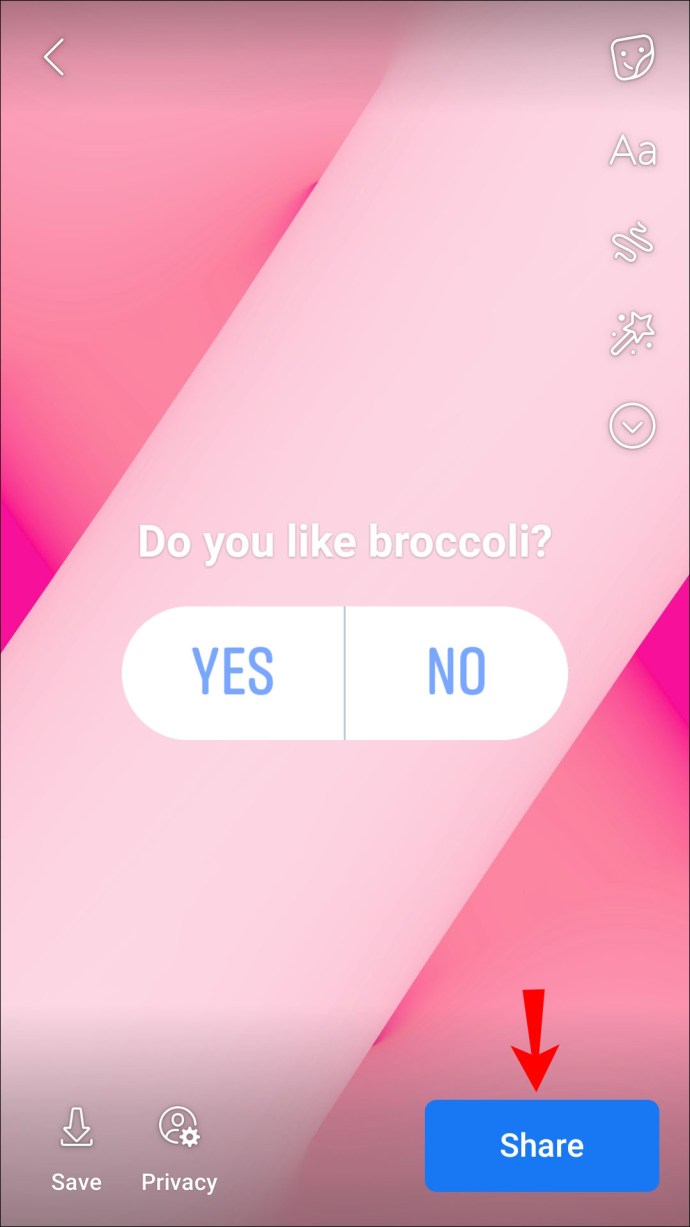
PC
Alternativet att skapa omröstningar för Facebook Stories är inte tillgängligt via skrivbordet. Logga in på Facebook med en mobil enhet för att följa stegen ovan.
Hur man skapar en omröstning på en Facebook-sida
Omröstningar kan endast skapas på företagssidor från mobilappen. Följ dessa steg för att skapa din:
iPhone
- Logga in på din Facebook-företagssida.
- I rutan "Skriv ett inlägg..." trycker du på ellipsikonen för att utöka de olika inläggstyperna.
- Tryck på "Omröstning" och skriv sedan dina frågor och svar. Lägg till bilder eller GIF om du vill.
- Bestäm hur länge du vill att duqqr-omröstningen ska köras.
- Marknadsför omröstningen genom att trycka på "Marknadsför".
- När du är nöjd med din omröstning, tryck på "Lägg upp" för att starta den. Det kommer att visas på din sida som en statusuppdatering.
Android
- Öppna Facebook-appen och logga in på din företagssida.
- I rutan "Skriv ett inlägg..." trycker du på ellipsikonen.
- Välj "Omröstning" och skriv sedan dina frågor och svar. Du kan också lägga till bilder eller GIF om du vill.
- Säg hur länge du vill att den ska köra.
- För att marknadsföra omröstningen, tryck på "Marknadsför".
- När du är nöjd med det, tryck på "Lägg upp" för att starta det. Det kommer att dyka upp på din sida som en statusuppdatering.
PC
Alternativet att skapa omröstningar på din företagssida är inte tillgängligt från ett skrivbord. Gå till din Facebook-företagssida via en mobil enhet och följ sedan stegen ovan.
Hur man skapar en omröstning i en Facebook-grupp
Facebook-gruppundersökningar kan skapas via mobil- och skrivbordsappen. Följ stegen nedan för att utforma din gruppundersökning:
iPhone
- Öppna Facebook.
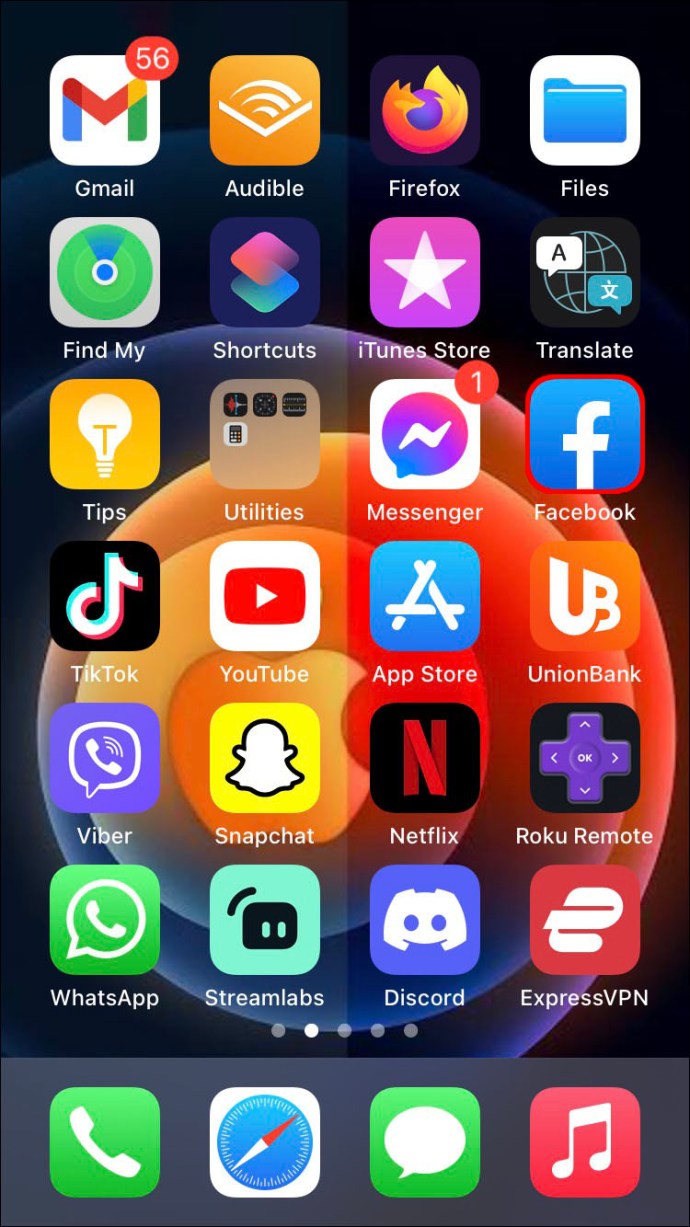
- Tryck på hamburgerikonen längst ner till höger.
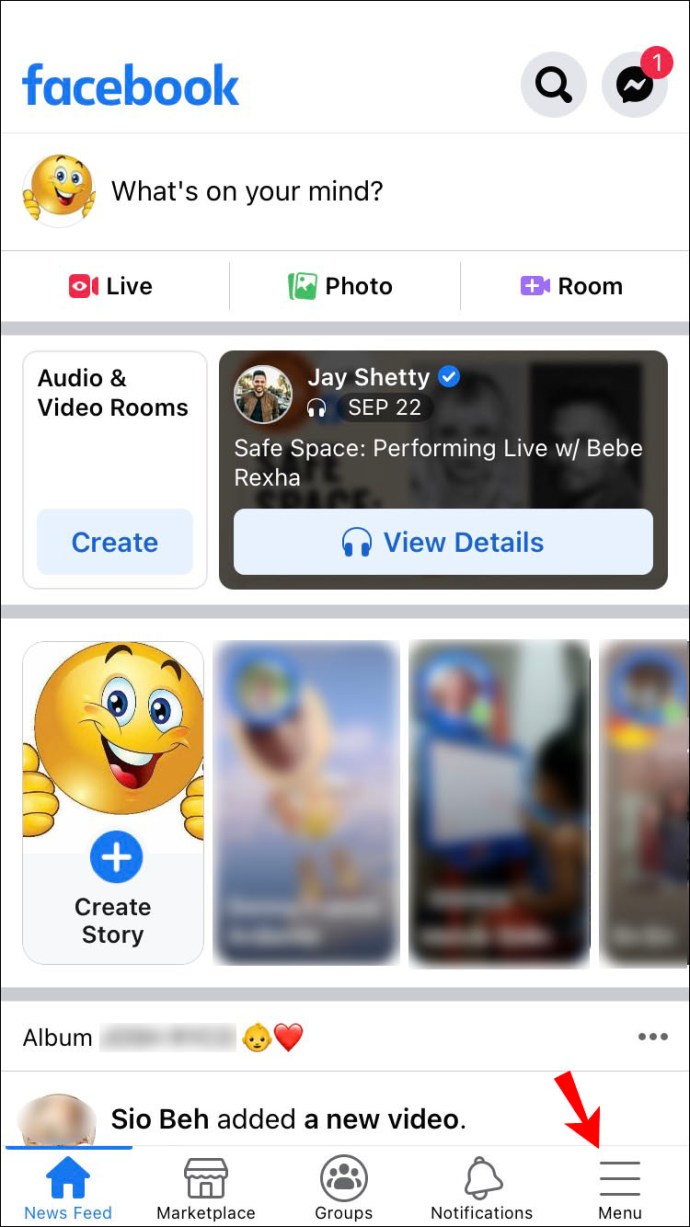
- Tryck på "Grupper" och sedan på "Dina grupper."
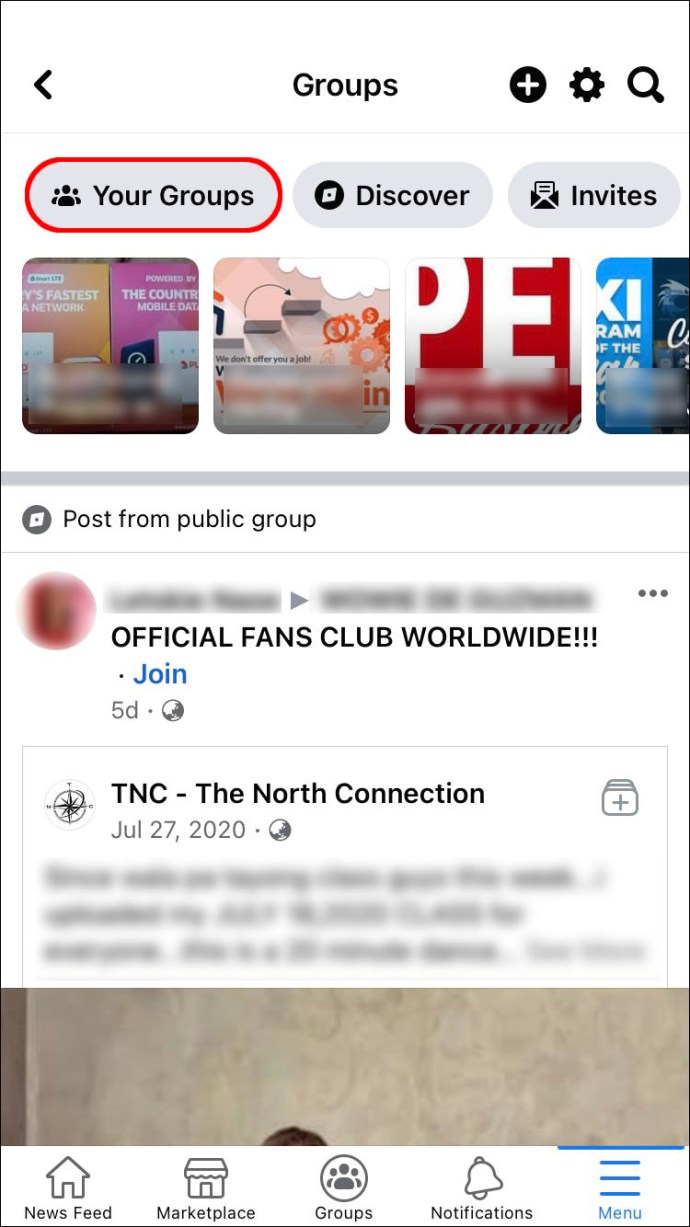
- Tryck på gruppen för din omröstning.
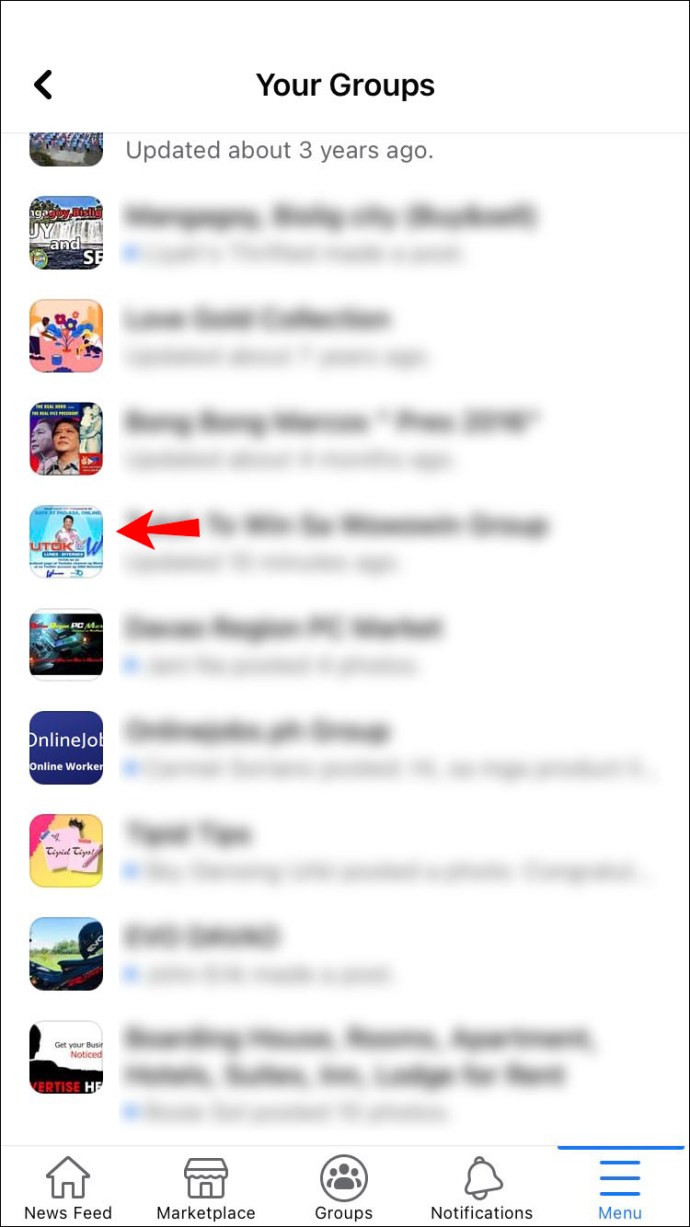
- Tryck på "Skriv något..." och välj sedan "Omröstning".
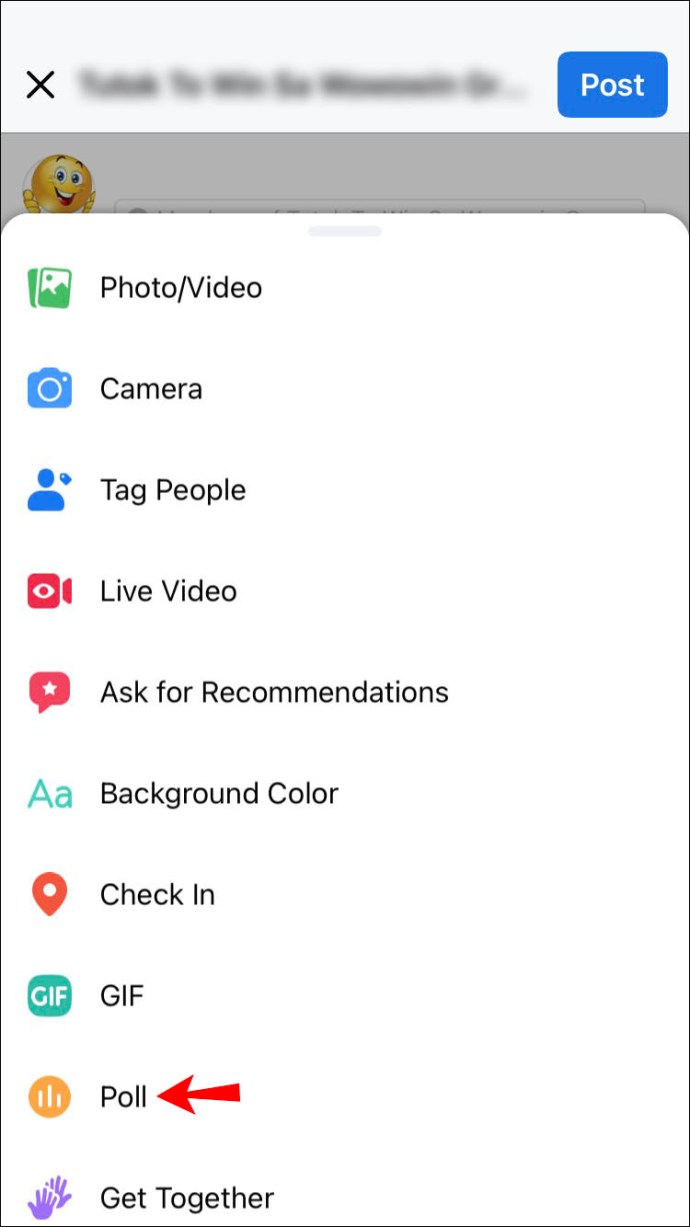
- Ange en fråga och tryck sedan på "Lägg till ett omröstningsalternativ...." för dina deltagare att välja.
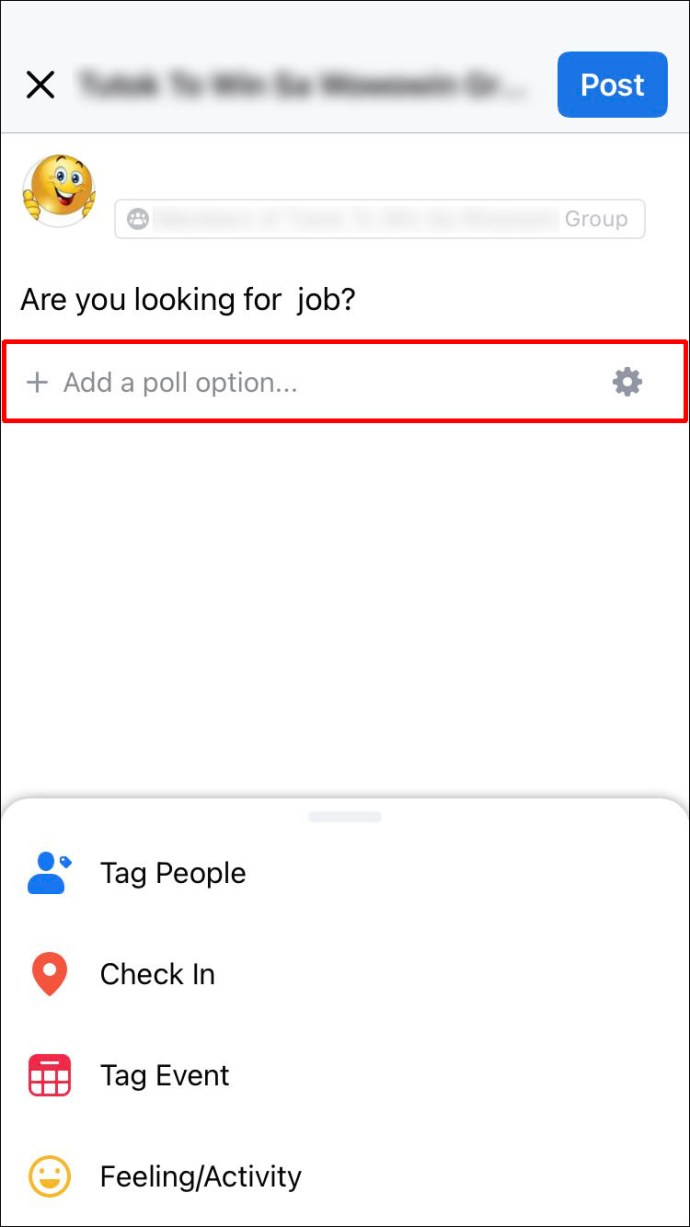
- När du är med resultatet, tryck på "Lägg upp".
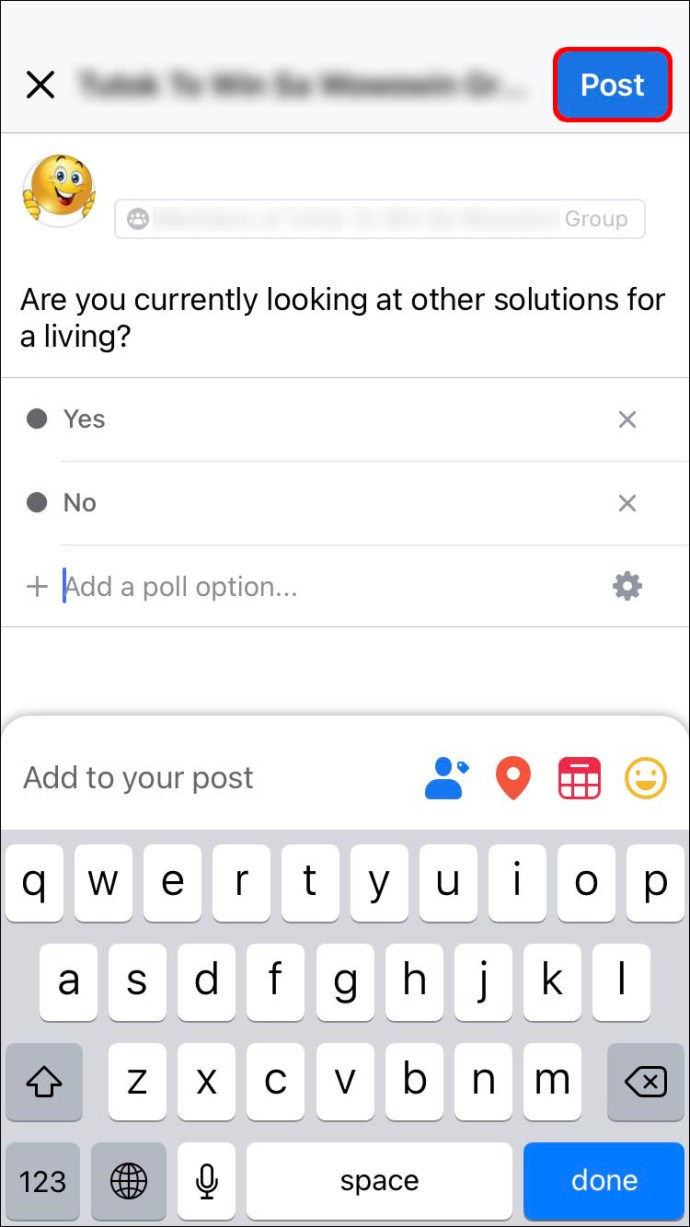
Android
- Starta Facebook-appen.
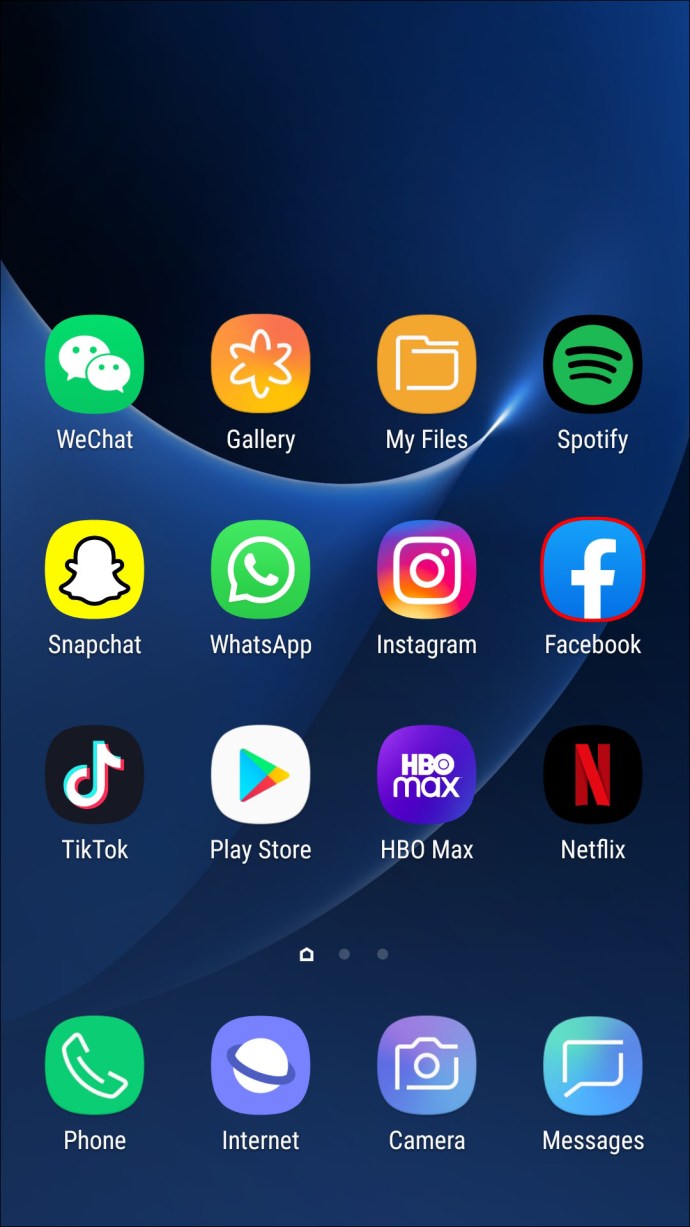
- Tryck på hamburgerikonen uppe till höger.
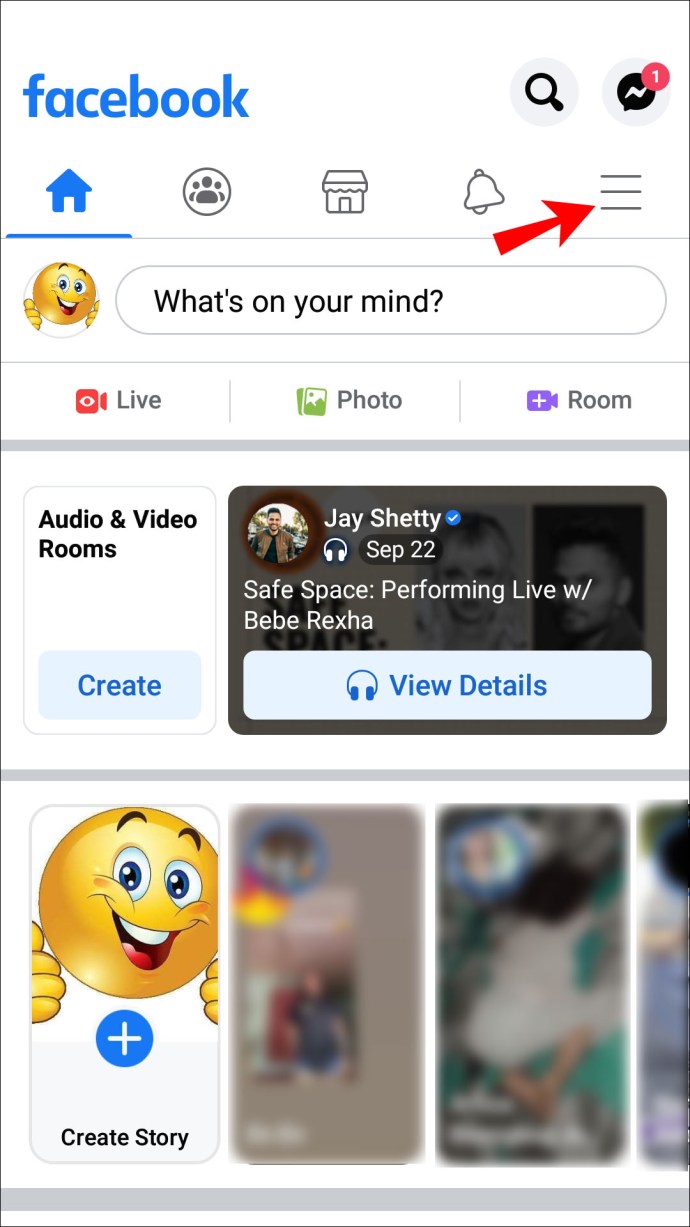
- Tryck på "Grupper" och sedan på "Dina grupper."
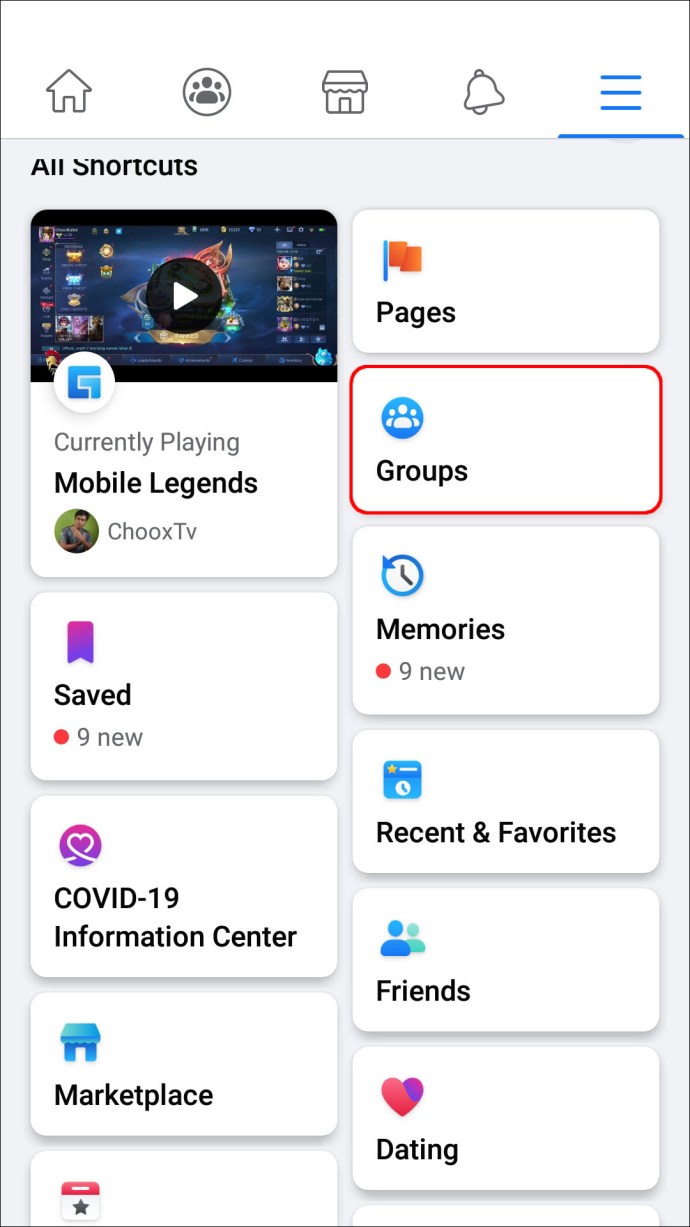
- Välj gruppen för din omröstning.
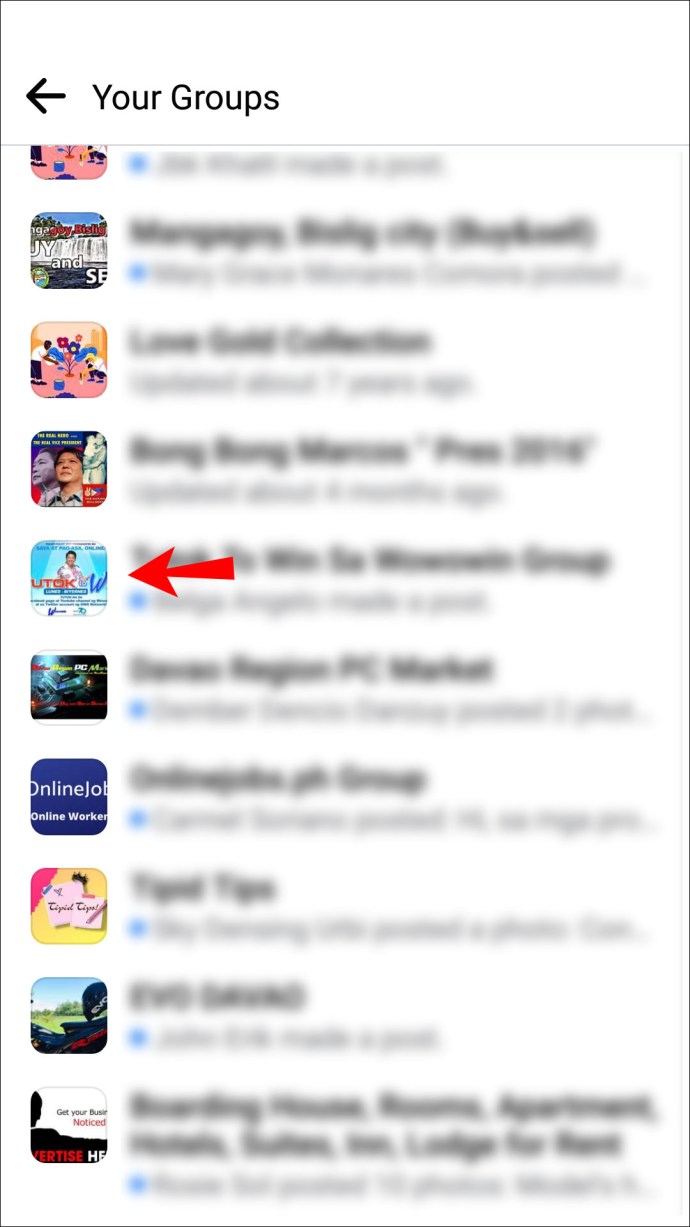
- Tryck på "Skriv något..." och välj sedan "Omröstning".
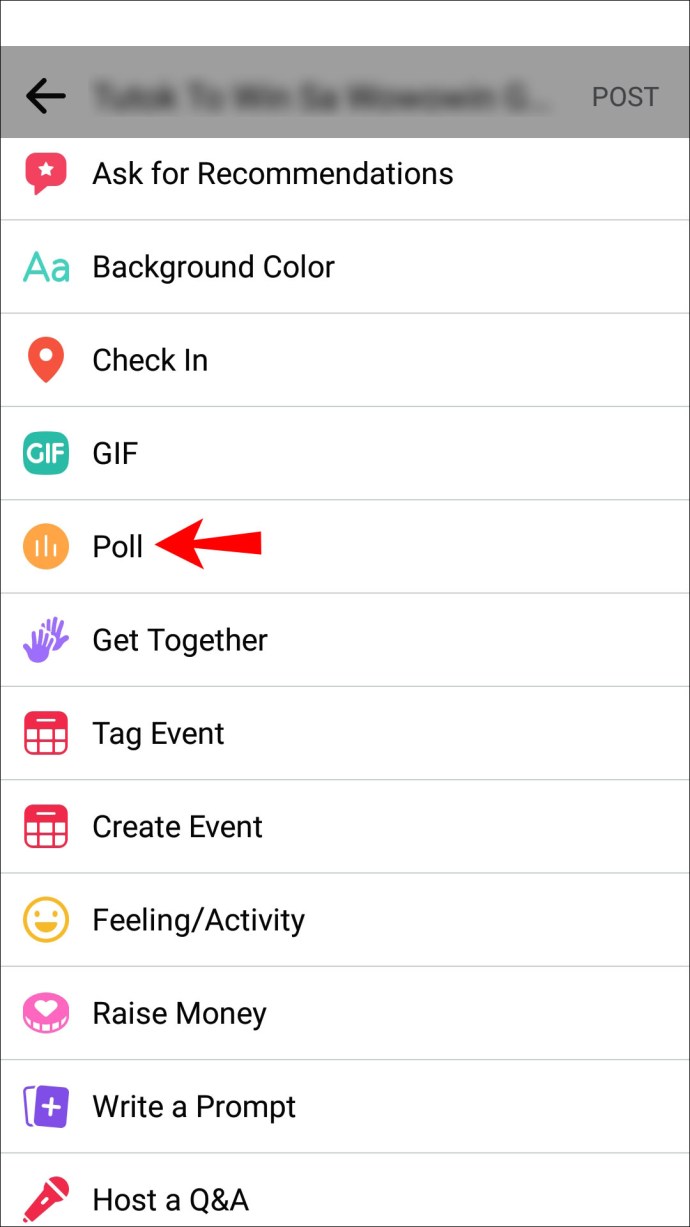
- Skriv en fråga och tryck sedan på "Lägg till ett omröstningsalternativ...".
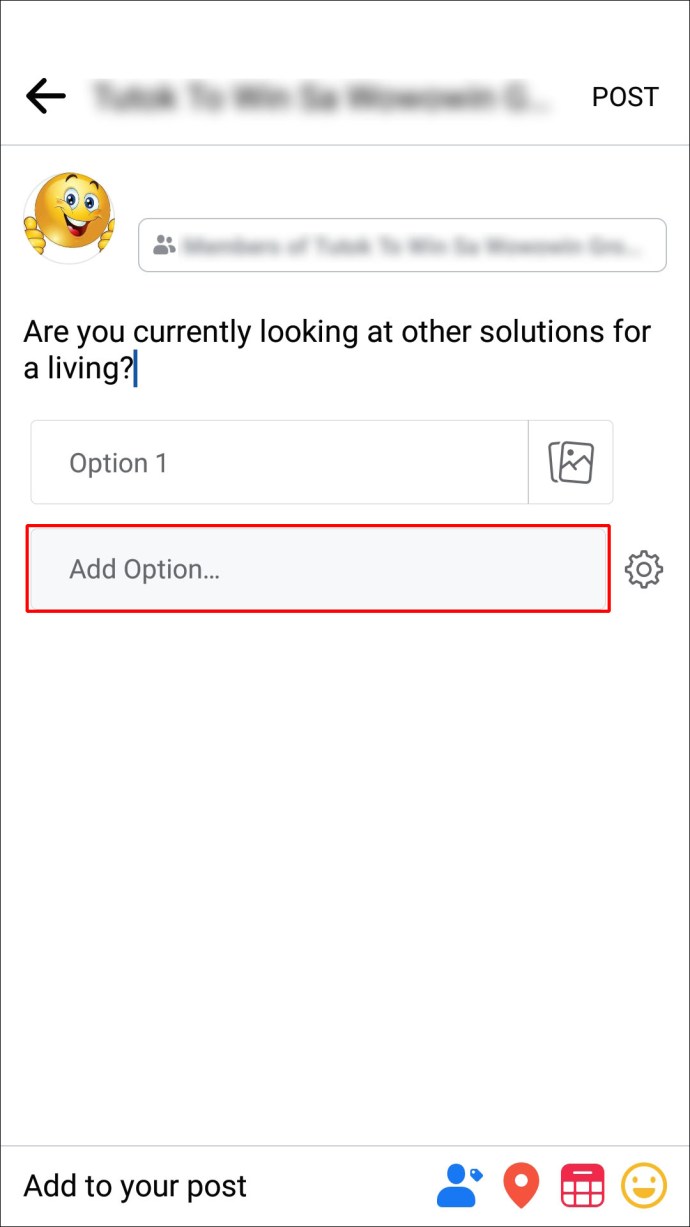
- När du väl ska göra ett inlägg, tryck på "Lägg upp".
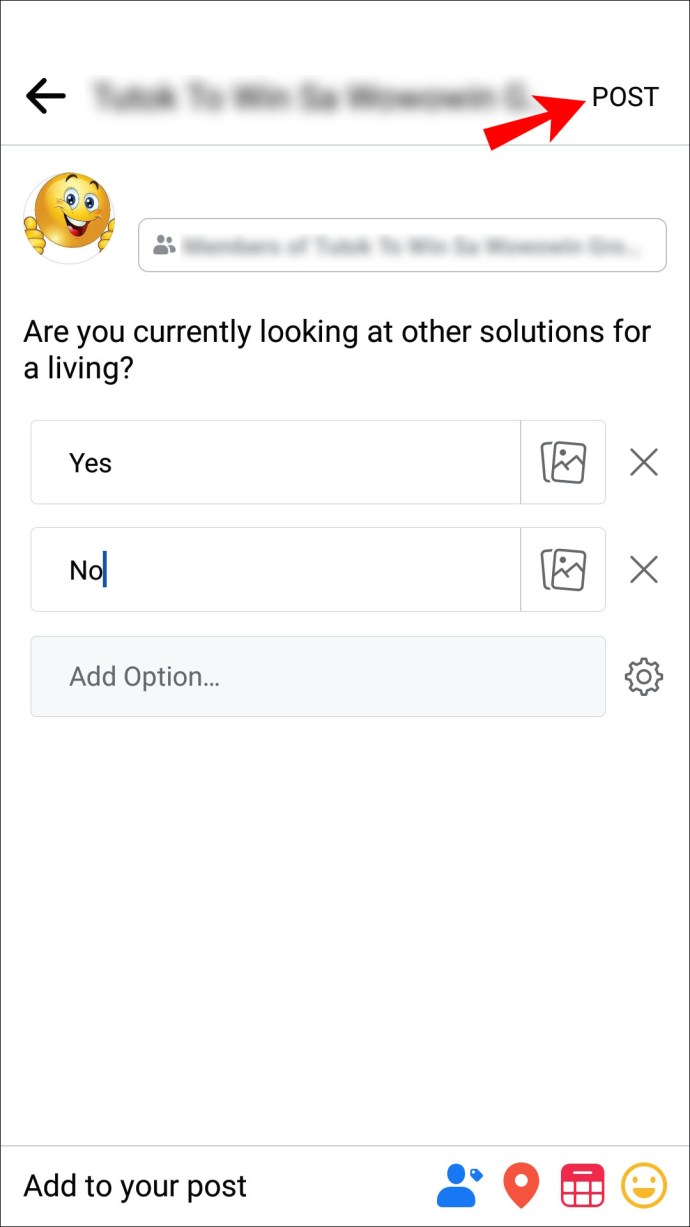
PC
- Logga in på Facebook på ditt skrivbord.
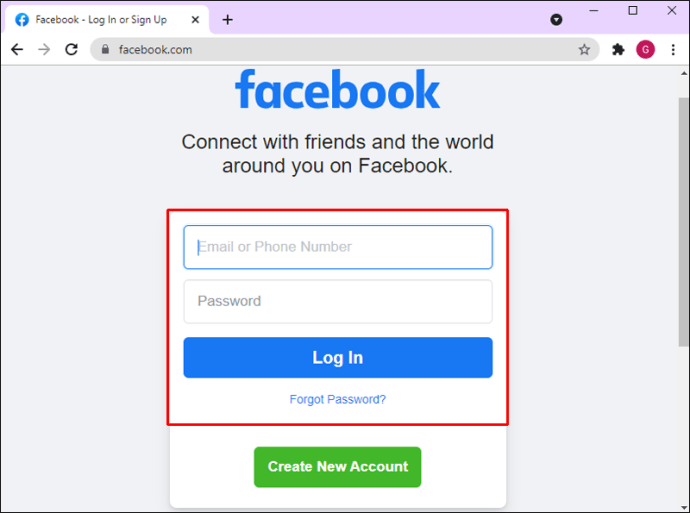
- Gå till ditt "Nyhetsflöde" och välj sedan "Grupper" från den vänstra menyn.
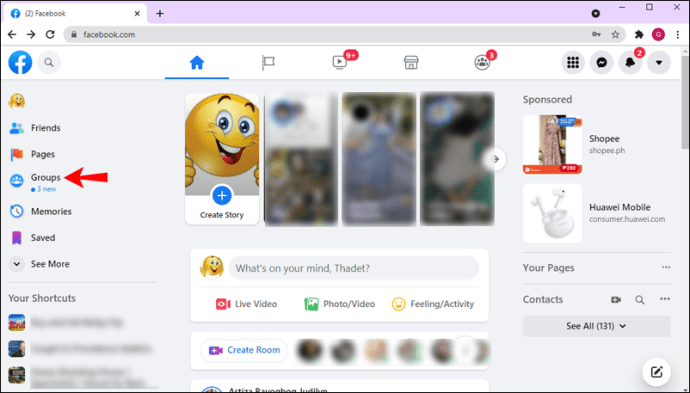
- Klicka på din omröstningsgrupp.
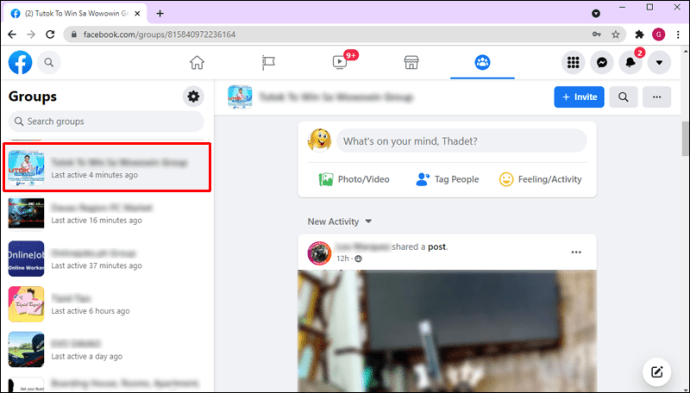
- För att skapa ditt inlägg, klicka på "Vad tänker du på (namn)?" sektion.
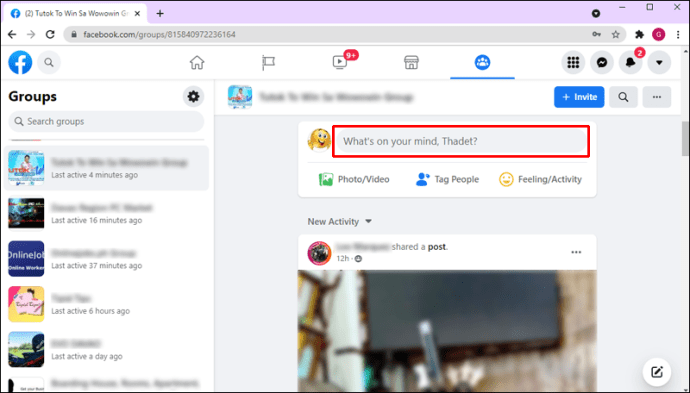
- Från popup-fönstret, gå till avsnittet "Lägg till i ditt inlägg".
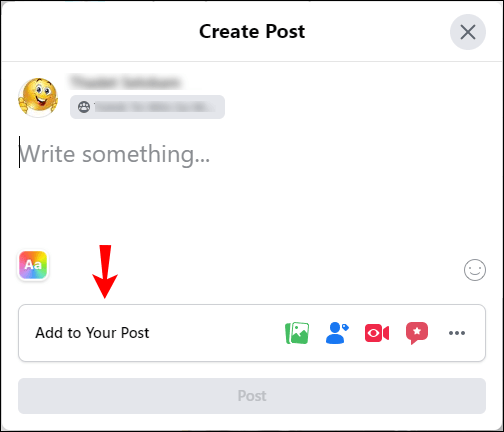
- Klicka på den tre-prickade ikonen för fler alternativ.
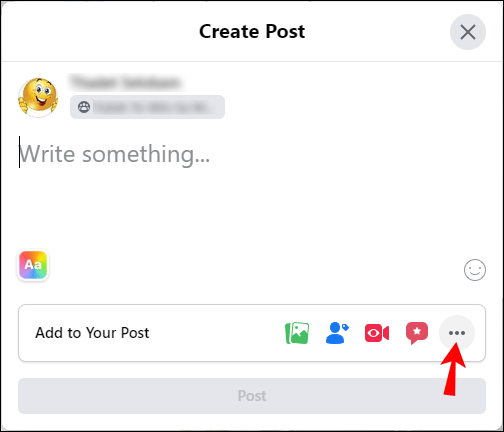
- Välj "Omröstning" längst ner till höger.
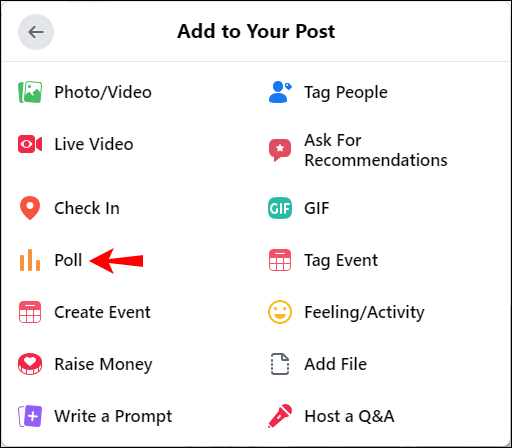
- Ange nu dina frågor och alternativ.
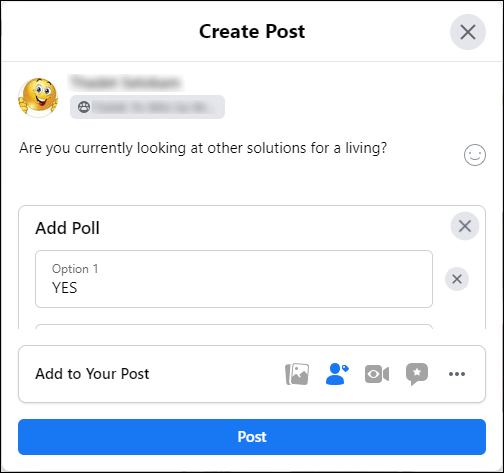
- När du är klar väljer du "Omröstningsalternativ".
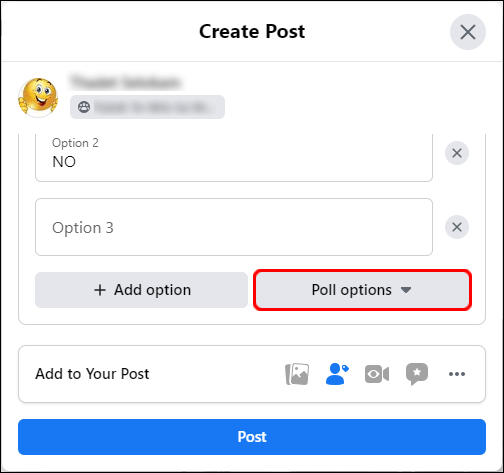
- Här kan du bestämma om deltagarna kan lägga till alternativ och rösta på mer än ett alternativ.
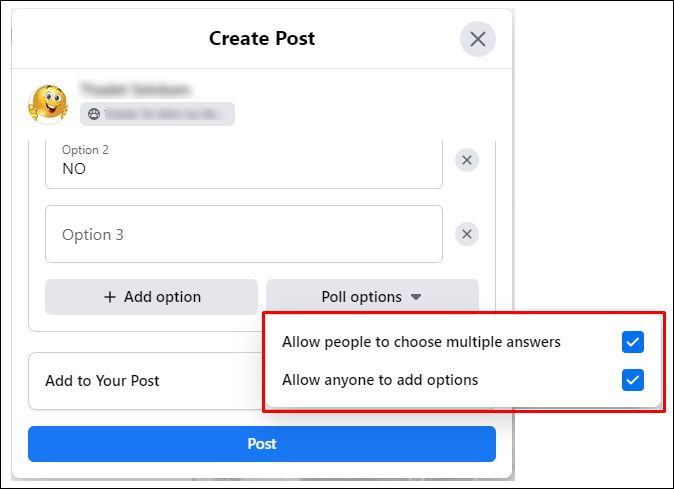
- När du är klar klickar du på "Lägg upp".
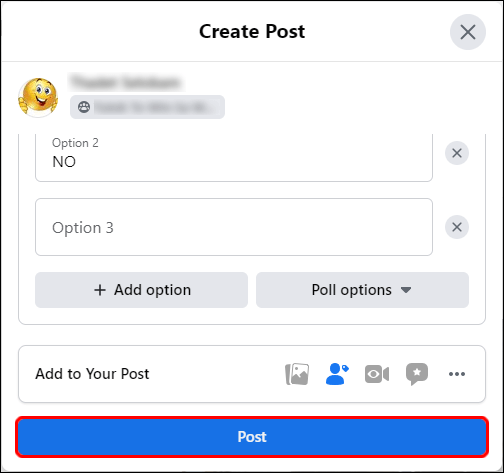
Hur man skapar en omröstning i Facebook Messenger
Du kan skapa en opinionsundersökning för dina gruppchatt via Facebook Messenger. Så här designar du en omröstning med mobil- och datorappen:
iPhone
- Starta Facebook-appen.
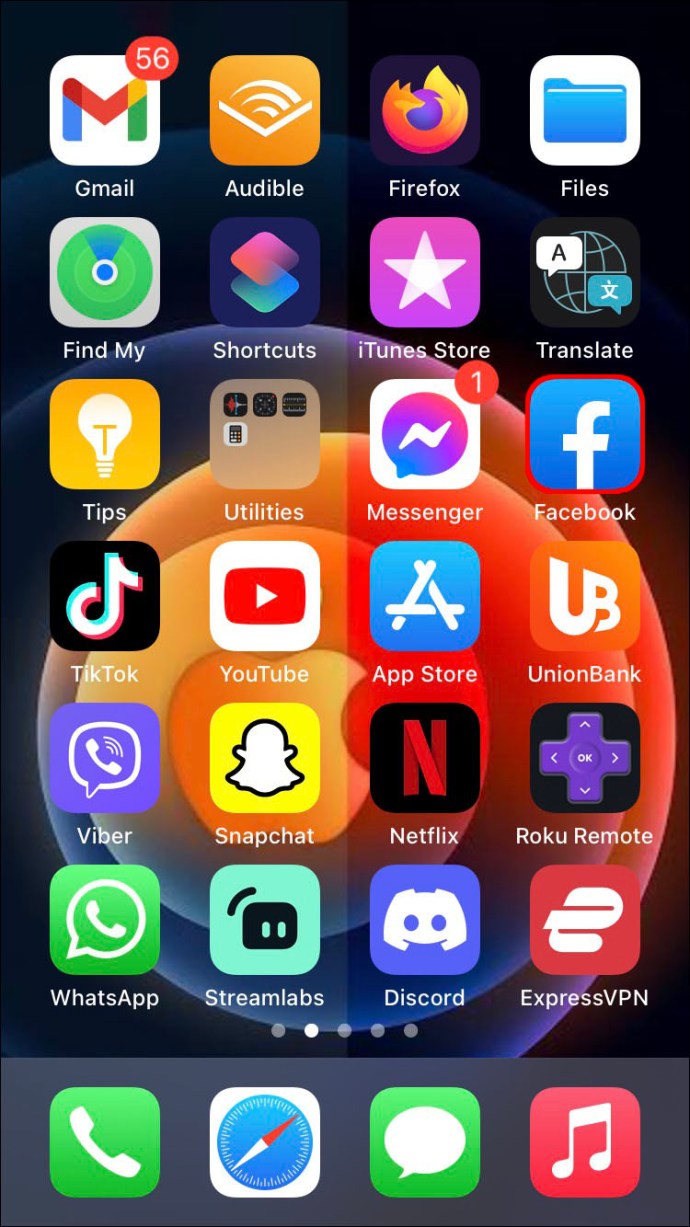
- Gå till din gruppchatt i fönstret "Messenger".
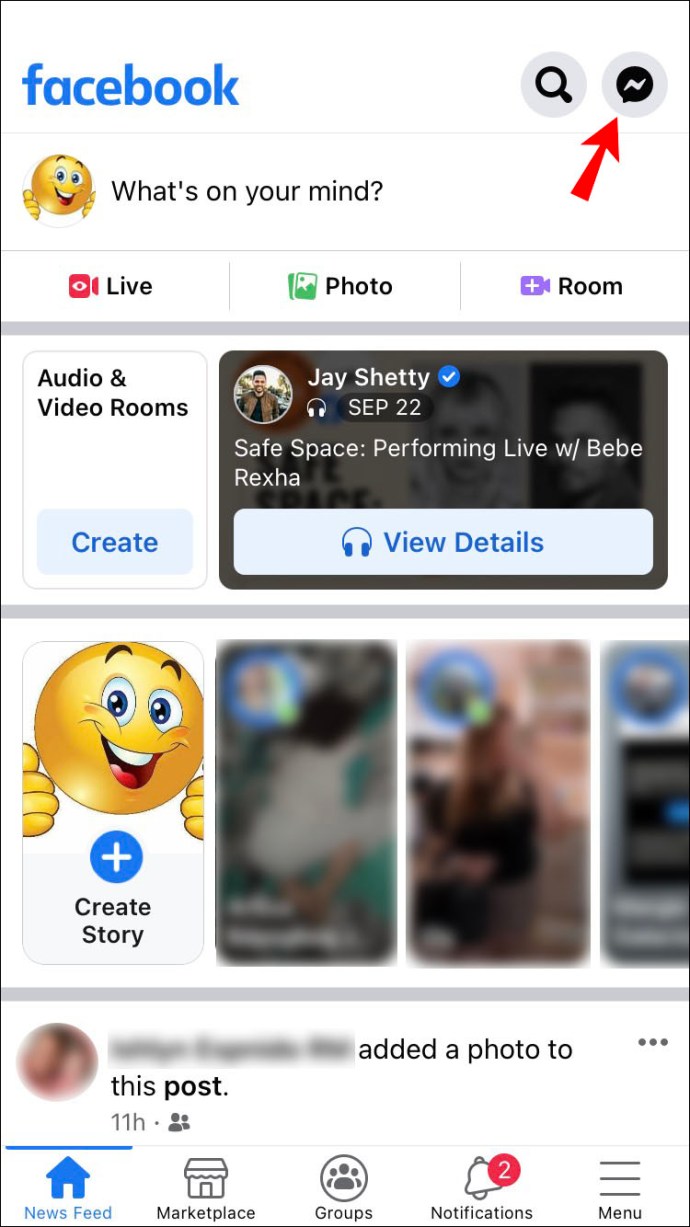
- Tryck på det blå plustecknet nära det nedre vänstra.
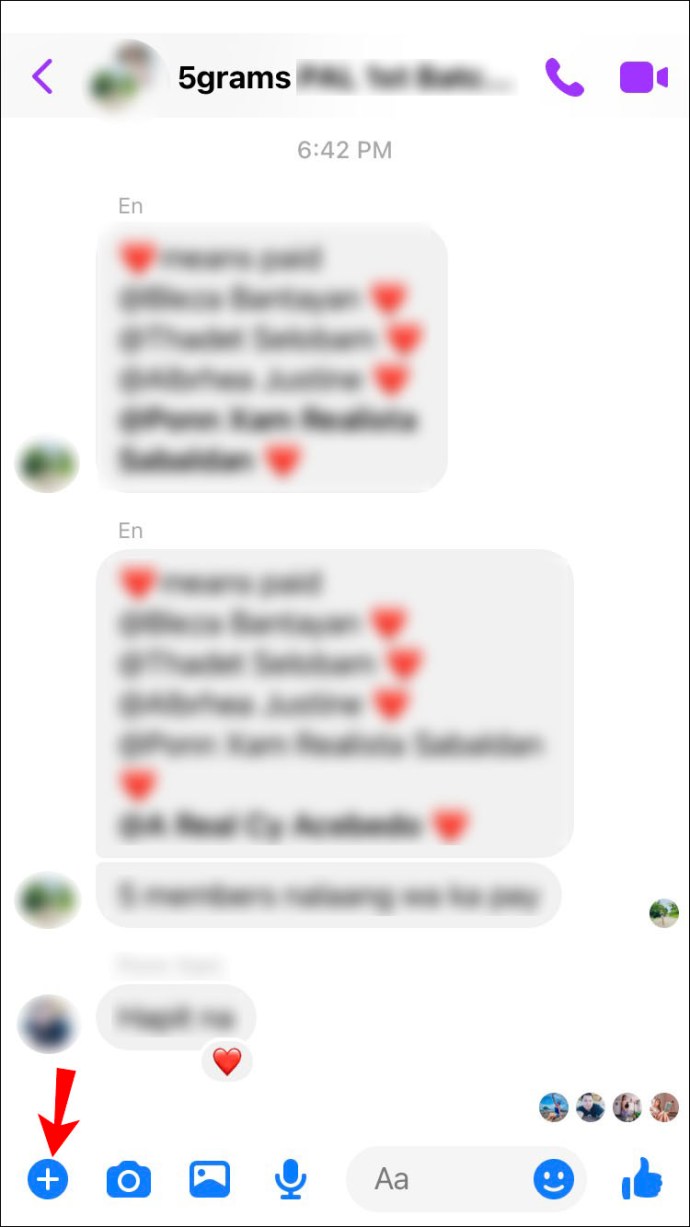
- Tryck på omröstningsikonen.
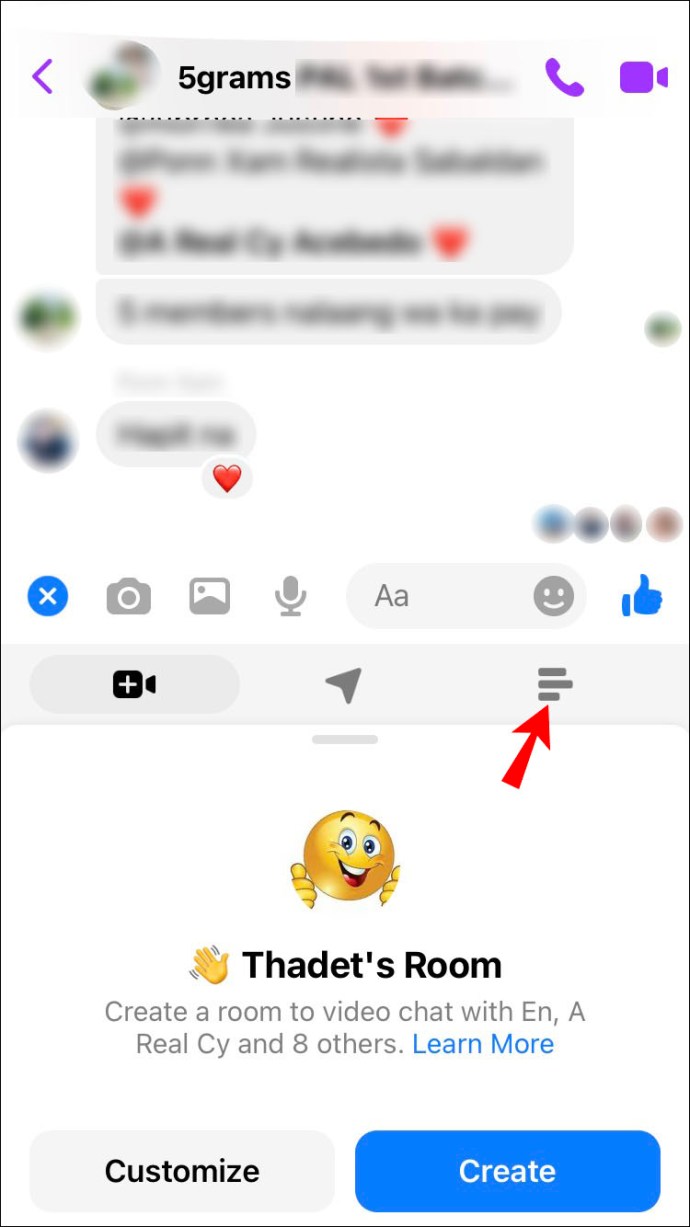
- Under "Fråga" och "Alternativ" anger du dina frågor och alternativen att välja.
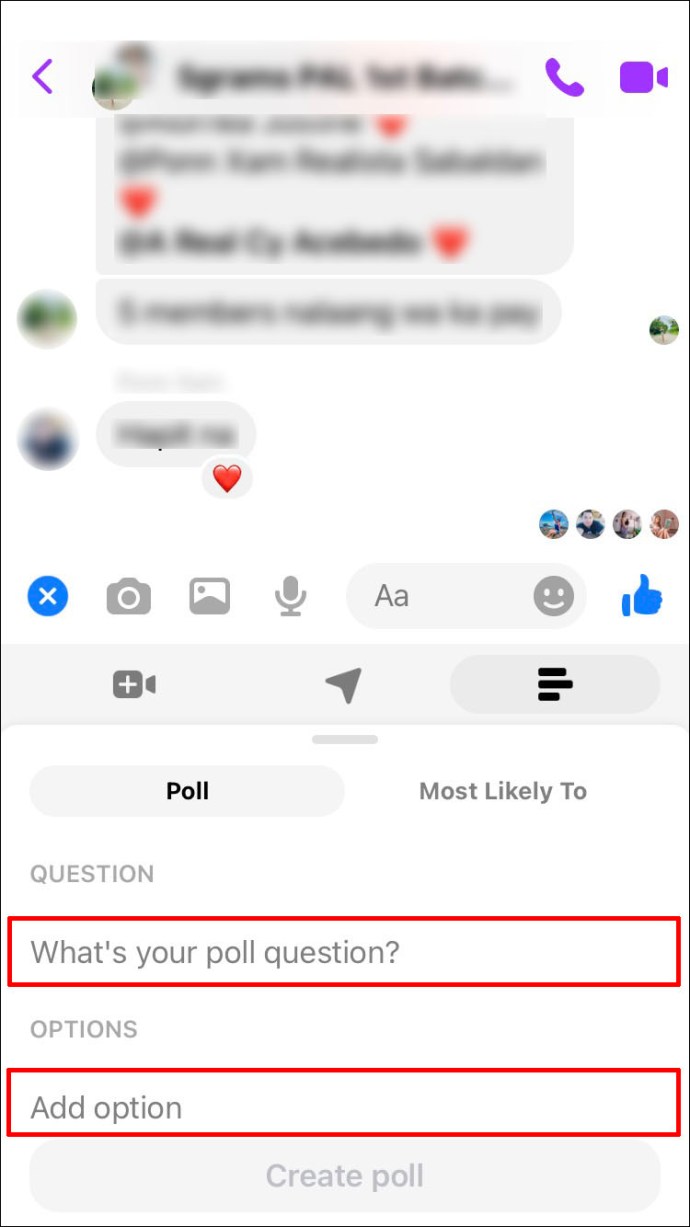
- När du är nöjd med omröstningen, tryck på "Skapa omröstning."
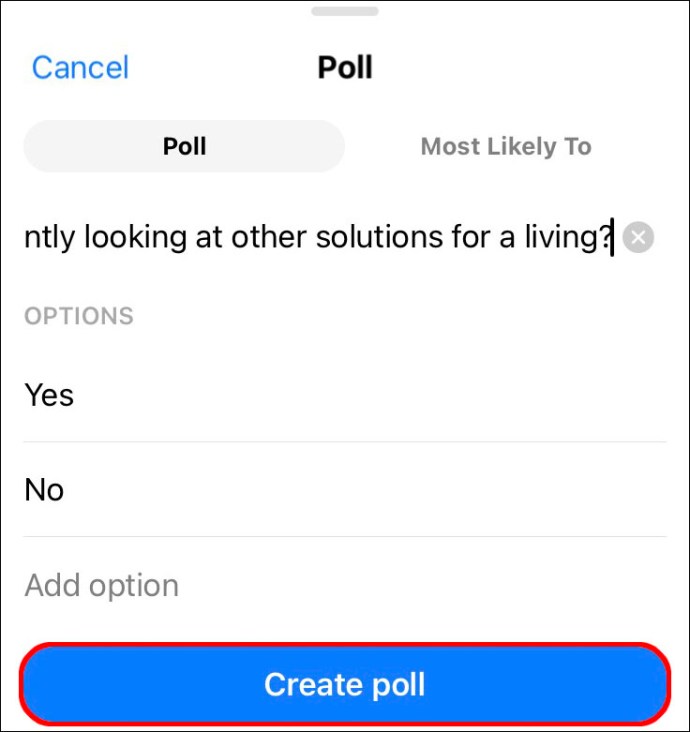
Android
- Öppna Facebook-appen.
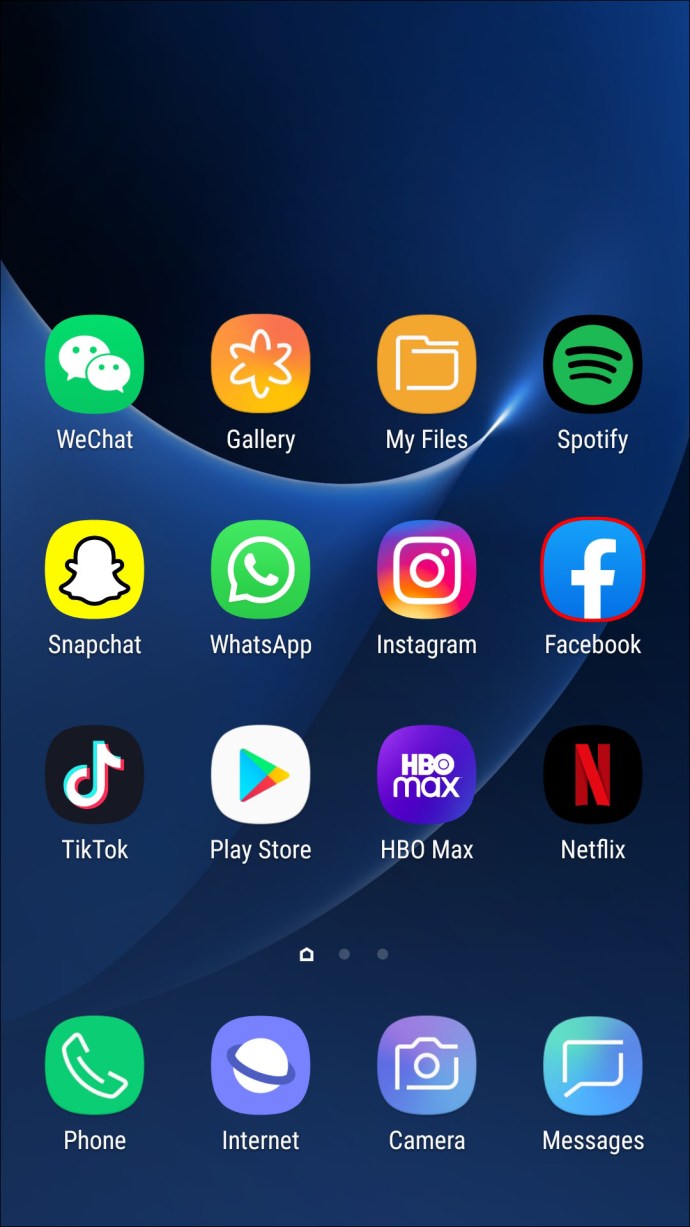
- Tryck på den blå fyrprickade ikonen längst ner till vänster.
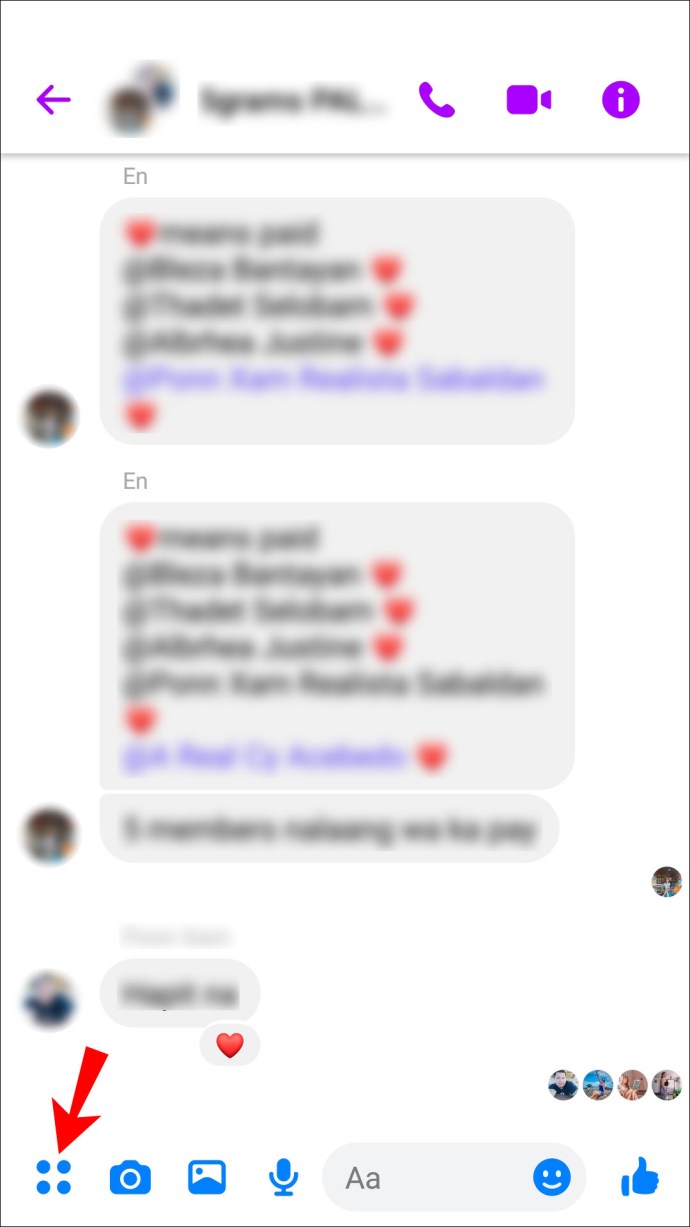
- Tryck på ikonen "Omröstningar".
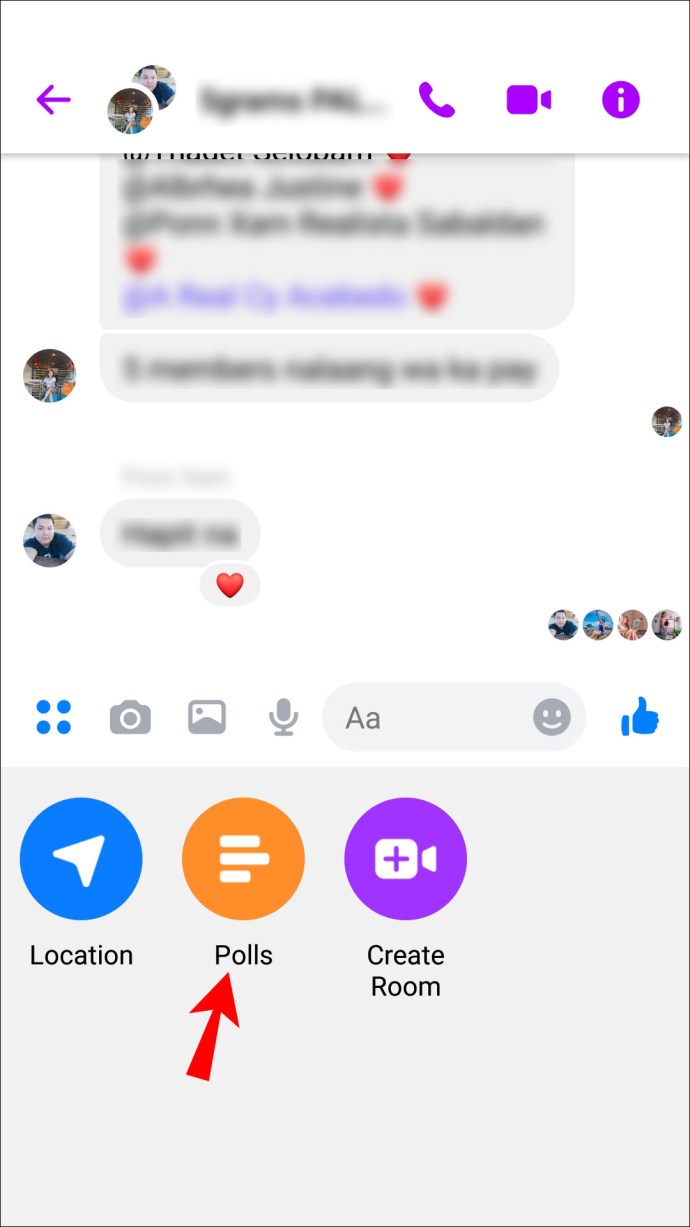
- Under "Fråga" och "Alternativ" anger du dina frågor och alternativen att välja mellan.
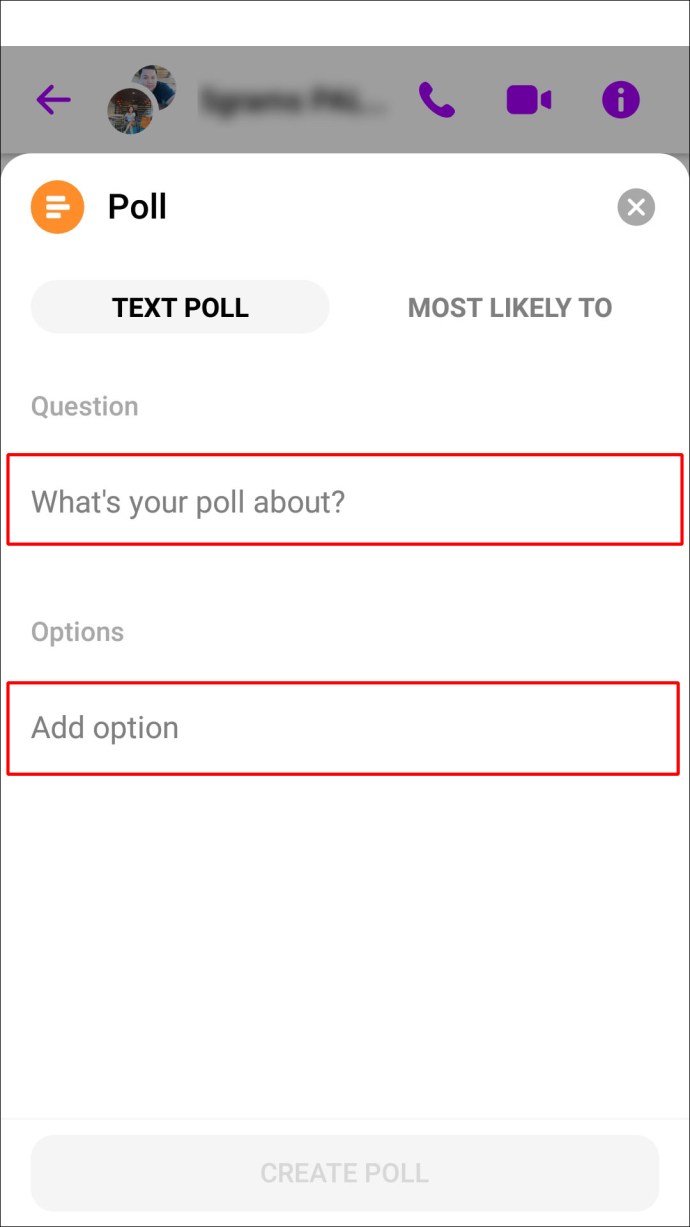
- När du är klar trycker du på "Skapa omröstning."
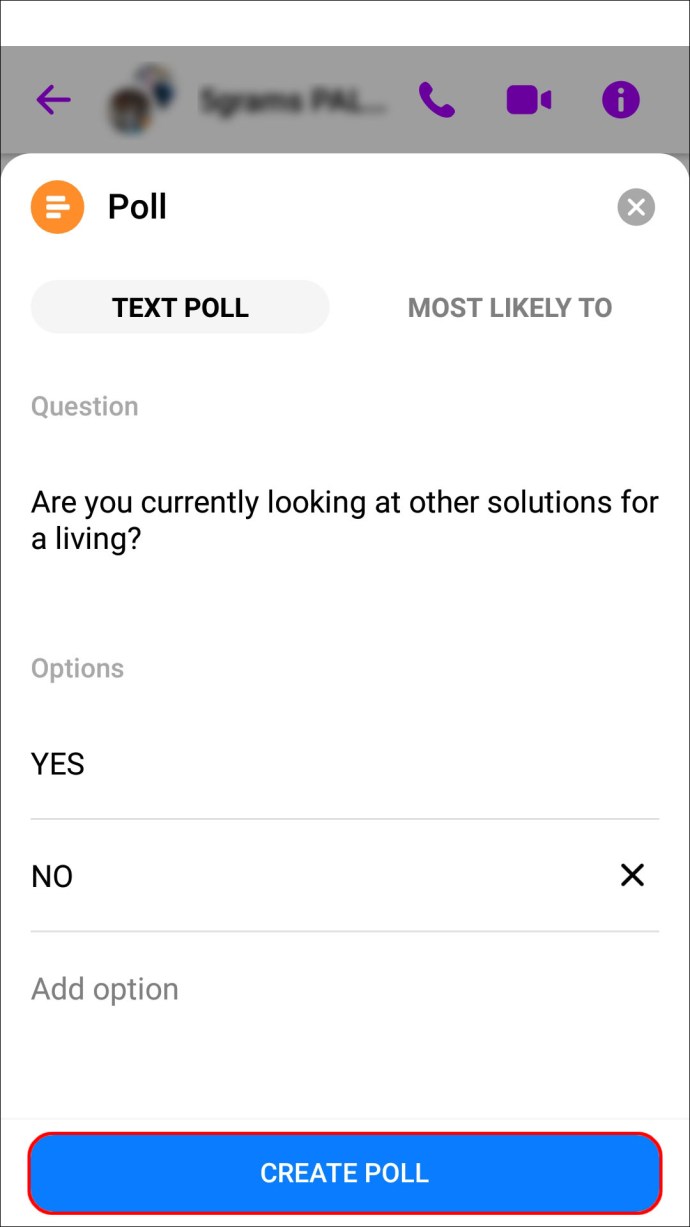
PC
- Logga in på "Messenger" via messenger.com.
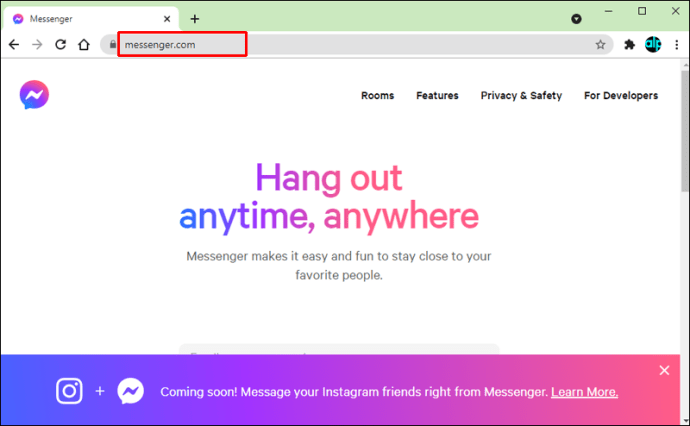
- Hitta och öppna sedan gruppchatten.
- Klicka på det blå plustecknet, nära det nedre vänstra.
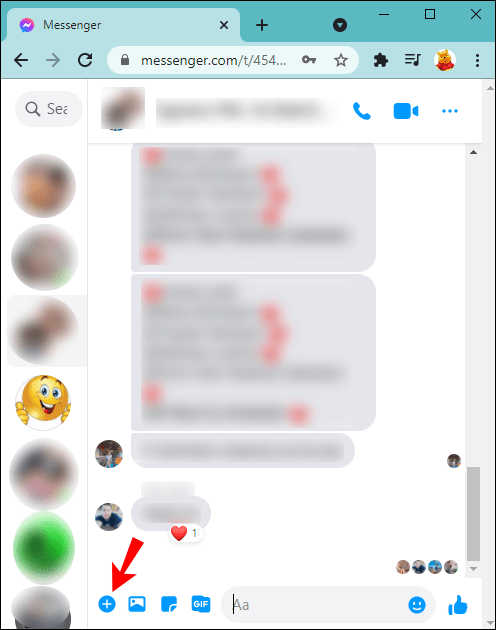
- Klicka på den blå ikonen "Omröstning".
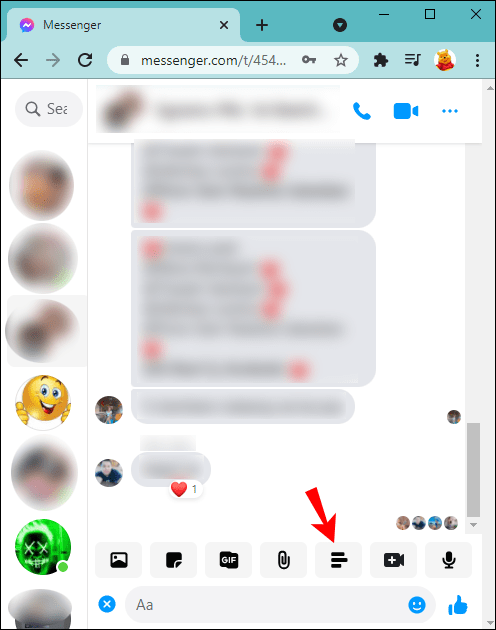
- Skriv in frågan du vill ställa till gruppen i textrutan.
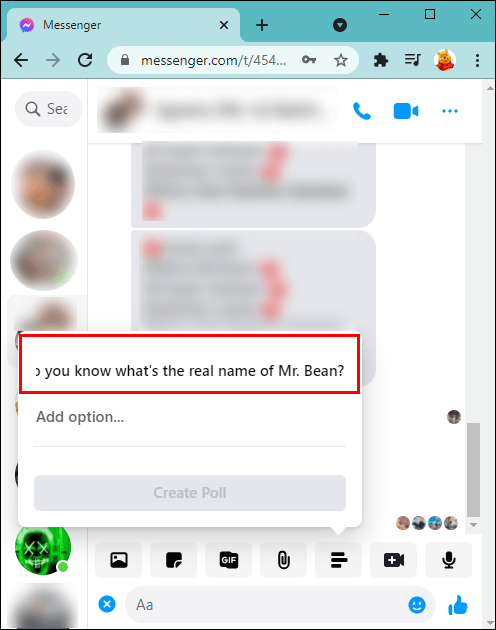
- Skriv in alternativen att välja mellan.
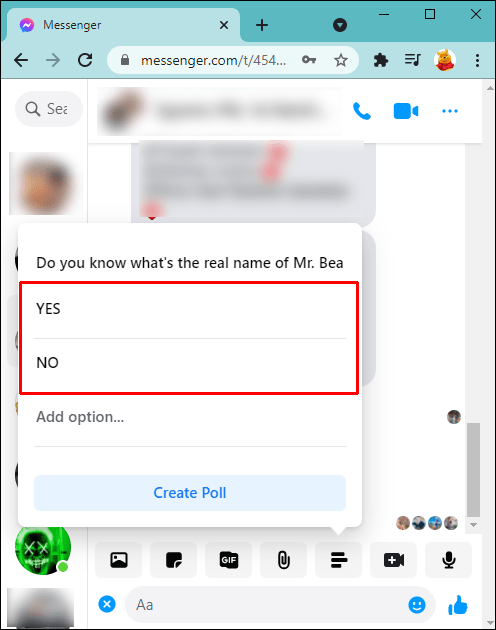
- Klicka på "Skapa omröstning" när du är nöjd med den.
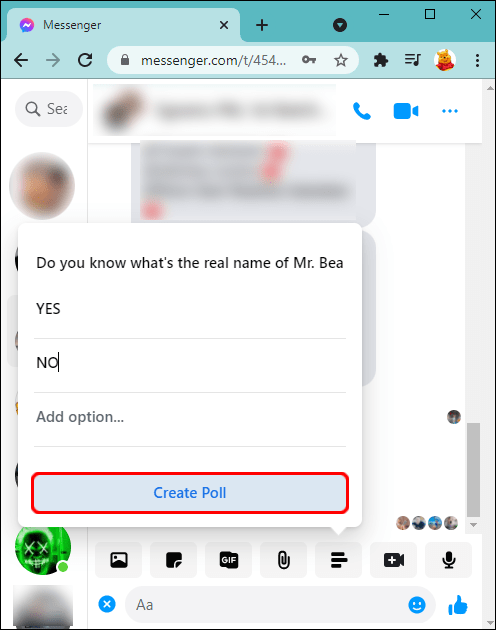
Hur man skapar en omröstning för ett Facebook-evenemang
Du kan skapa en omröstning före eller efter ett Facebook-event. Se till att du skapar den som värd så att andra meddelas om din nya omröstning. Följ stegen nedan med din mobil eller dator:
iPhone
- Logga in på Facebook-appen.
- Tryck på "Händelser" till vänster. Om du inte kan se händelseikonen trycker du på expanderingsknappen och rullar nedåt.
- Gå nu till fliken "Händelser".
- Tryck på händelsen och sedan på fliken "Diskussion".
- Välj "Lägg till ett inlägg".
- Från det nya fönstret, tryck på ikonen "Omröstning" till höger. Om du inte kan se den, tryck på den treprickade ikonen för fler alternativ.
- På skärmen "Skapa ett inlägg" anger du dina frågor och svar.
- Tryck på "+Lägg till alternativ" för att lägga till fler alternativ.
- För att tillåta deltagare att lägga till alternativ och aktivera eller inaktivera alternativet att välja flera svar, tryck på "Omröstningsalternativ."
- När du är nöjd med din omröstning trycker du på "Lägg upp" för att publicera den på evenemangets sida.
Android
- Logga in på Facebook-appen.
- Tryck på "Händelser" till vänster. Om ikonen inte är tillgänglig trycker du på expanderingsknappen och rullar nedåt.
- Navigera till fliken "Händelser".
- Tryck på händelsen och sedan på fliken "Diskussion".
- Välj "Lägg till ett inlägg".
- Till höger om det nya fönstret, tryck på ikonen "Omröstning". Om du inte kan se den, tryck på den treprickade ikonen för fler alternativ.
- På skärmen "Skapa ett inlägg", skriv dina omröstningsfrågor och svar.
- Tryck på "+ Lägg till alternativ" för att ange fler alternativ.
- För att tillåta deltagare att lägga till alternativ och aktivera eller inaktivera alternativet att välja flera svar, tryck på "Omröstningsalternativ."
- När du är nöjd med det, tryck på "Lägg upp" för att publicera det på ditt evenemangs sida.
PC
- Logga in på ditt Facebook-konto.
- Klicka på "Händelser" i menyn till vänster.
- Gå till evenemangssidan du vill skapa omröstningen för.
- Klicka på alternativet "Skapa omröstning" under inläggsrutan.
- Ange din omröstningsfråga i textrutan "Fråga något...".
- Ange alternativen att välja mellan i textrutorna "Lägg till alternativ".
- I rullgardinsmenyn "Omröstningsalternativ" väljer du om du vill att deltagarna ska rösta med flera alternativ.
- När du är nöjd med det, tryck på "Lägg upp" för att publicera nu. För att ställa in en tid för publicering, klicka på "Schemalägg" från pilknappen längst ner till höger.
Kartläggningstankar på Facebook
Facebook opinionsundersökningar är det perfekta sättet att ta reda på folks tankar om en fråga du kan ha. De uppmuntrar engagemang och ökar potentiellt trafiken till din sida.
Du kan skapa en omröstning via mobilappen och vissa omröstningar med hjälp av en dator. För att uppmuntra engagemang och delningar kan omröstningsdesigner inkludera bilder, GIF:er och andra effekter för visuellt tilltalande och underhållning.
Är du ett fan av omröstningar? Om så är fallet, vilka ämnen skulle du vara intresserad av att omrösta om? Låt oss veta i kommentarsfältet nedan.